Page 1
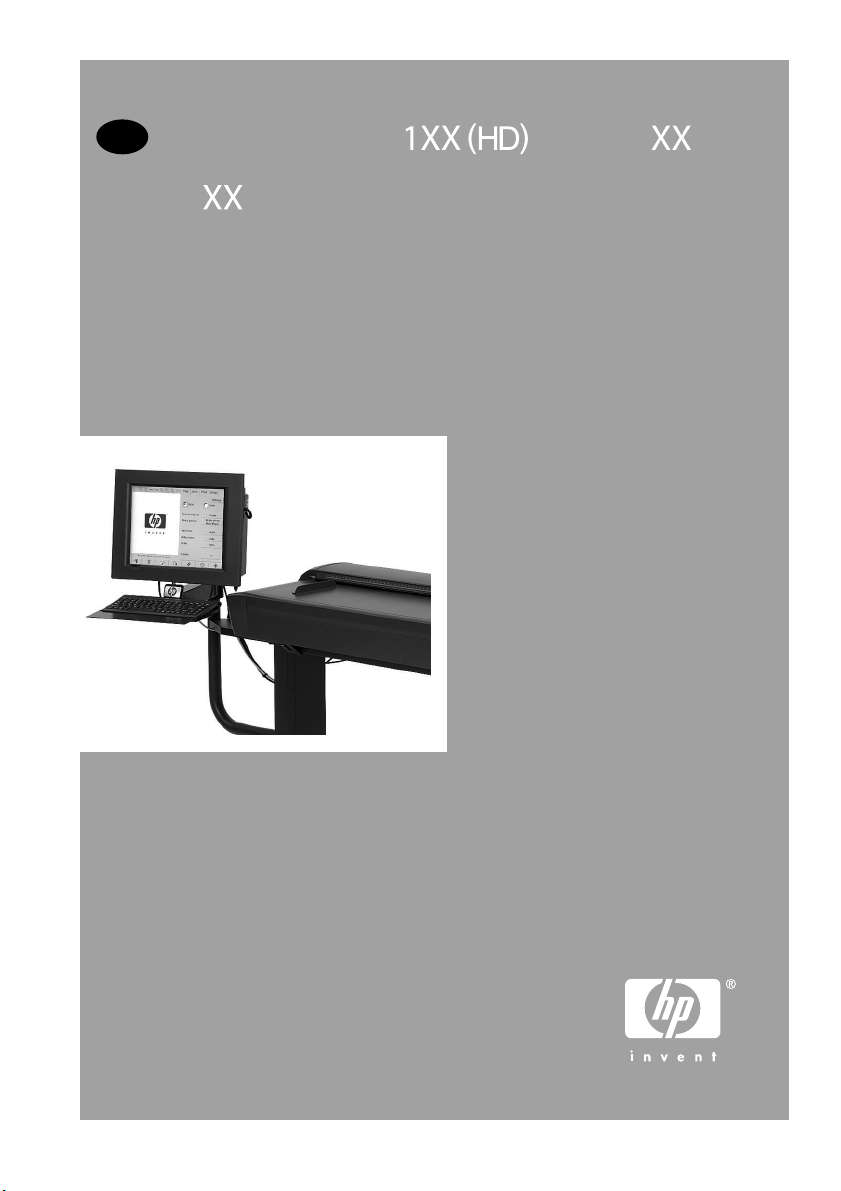
JP
HP Designjet T1 XX MFP/45 mfp/
45 スキャナ
クイックリファレンスガイド
Page 2
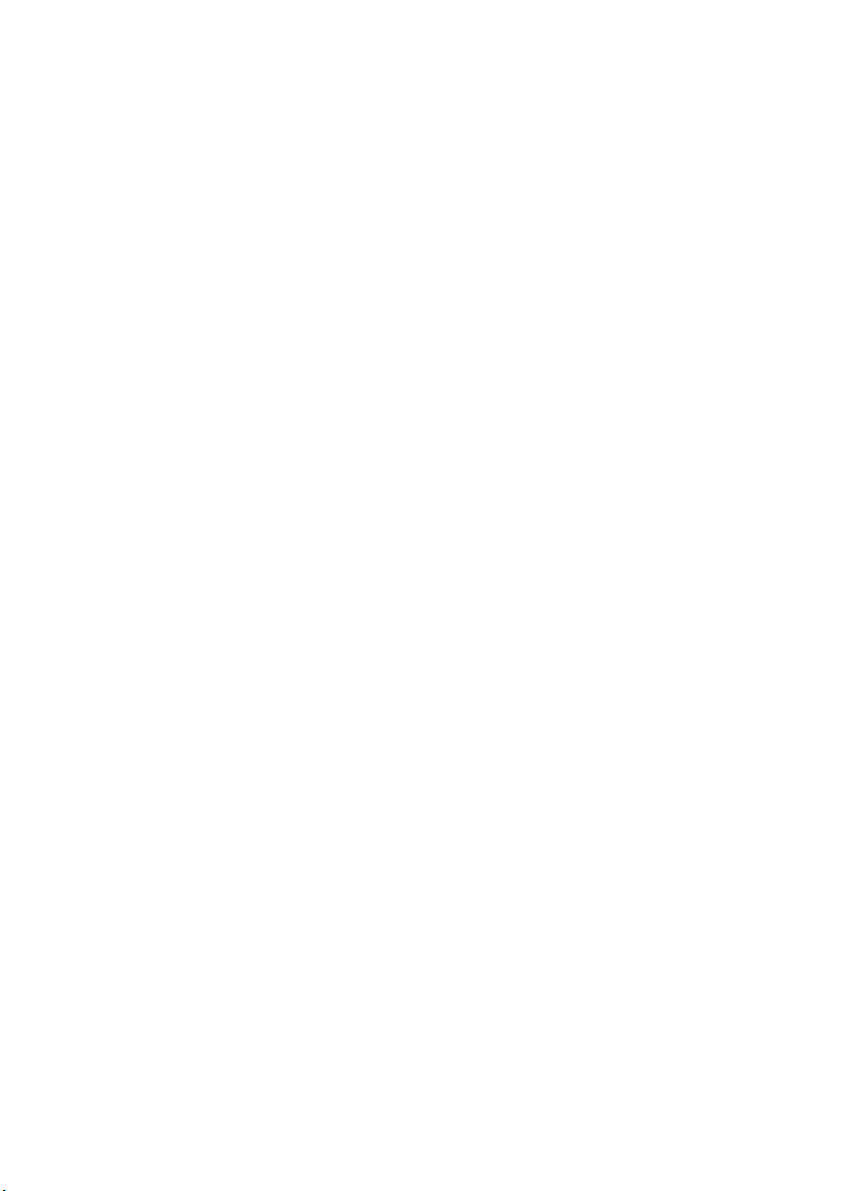
法律および保証に関する情報はCDに収められています。詳細については、HPのサポートWebサイト
(http://www.hp.com/go/knowledge_center/) をご覧ください。
法律に関する注記
ここに記載した内容は、予告なしに変更することがあります。HP 製品およびサービスの保証は、該当する製品
およびサービスに付属する明示された保証書の記載内容に限られるものとします。本書中のいかなる記載も、付
加的な保証を構成するものとして解釈されないものとします。弊社は、本書に含まれる技術上または編集上の誤
りおよび欠落について、一切責任を負うものではありません。
Page 3
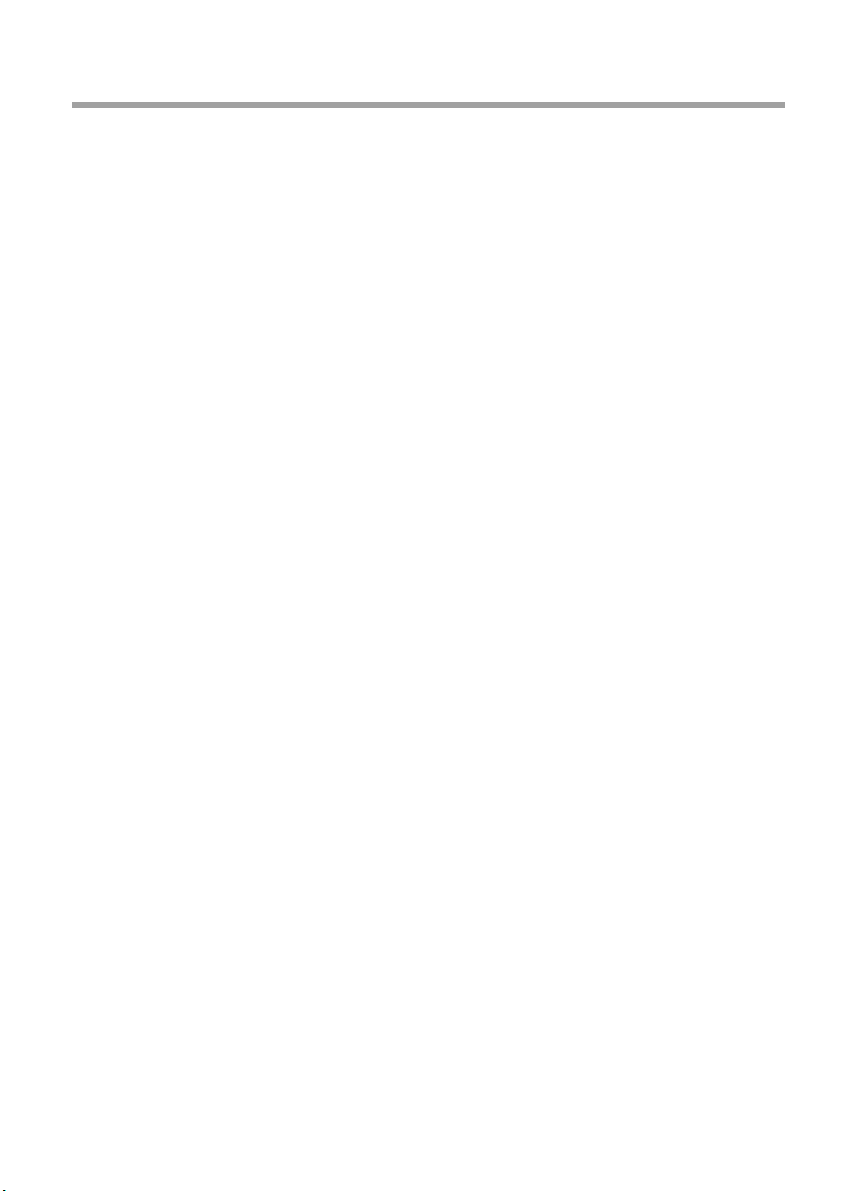
目次
1 はじめに
2 基本操作
このガイドの使用方法 ................................................................................... 1
スキャナ ソフトウェア .................................................................................. 1
新しいプリンタの追加 ................................................................................... 6
プリンタの削除 .............................................................................................. 7
新しいメディア プロファイルの作成 ............................................................. 7
出力品質
原稿のコピー ............................................................................................... 16
複数の
バッチ コピー
原稿をスキャンして
原稿をスキャンして
バッチ スキャン
ファイル
色の調整 ...................................................................................................... 30
ファイル
厚手コート紙または厚紙のスキャン ............................................................ 31
コピーのプレビュー ..................................................................................... 34
CDまたはDVDへのファイル
はじめに ...................................................................................... 1
基本操作 ...................................................................................... 1
保守 ............................................................................................. 1
トラブル
索引 ............................................................................................. 1
警告および注意 ............................................................................ 1
の設定
スキャンと
ファイルから印刷する
スキャン品質
部数の印刷
ネットワーク接続の追加 ........................................................... 25
スキャンしてネットワークに保存 ............................................. 27
ネットワーク フォルダのファイルへのアクセス ....................... 27
自動命名機能
原稿のスキャン .......................................................................... 28
の印刷
の表示
全て拡大 .................................................................................... 34
拡大 ........................................................................................... 34
縮小 ........................................................................................... 34
等倍表示 .................................................................................... 34
用紙フレーム
移動ツール ................................................................................. 35
用紙フレーム
左揃えと右揃え .......................................................................... 35
の解決
............................................................................ 1
............................................................................................ 11
印刷のコピー品質の設定
の設定
........................................................................................ 20
の実行
.................................................................................... 21
ファイルに保存
ネットワークに保存
の実行
................................................................................ 28
の使用
............................................................................................ 29
、移動、名前変更、削除 ..................................................... 31
のサイズ変更
の配置
場合の印刷品質設定
.................................................................. 15
............................................................ 23
.................................................................. 28
........................................................ 34
.................................................................. 35
の保存
............................................................. 37
......................................... 11
............................... 13
..................................................... 25
JAWW iii
Page 4
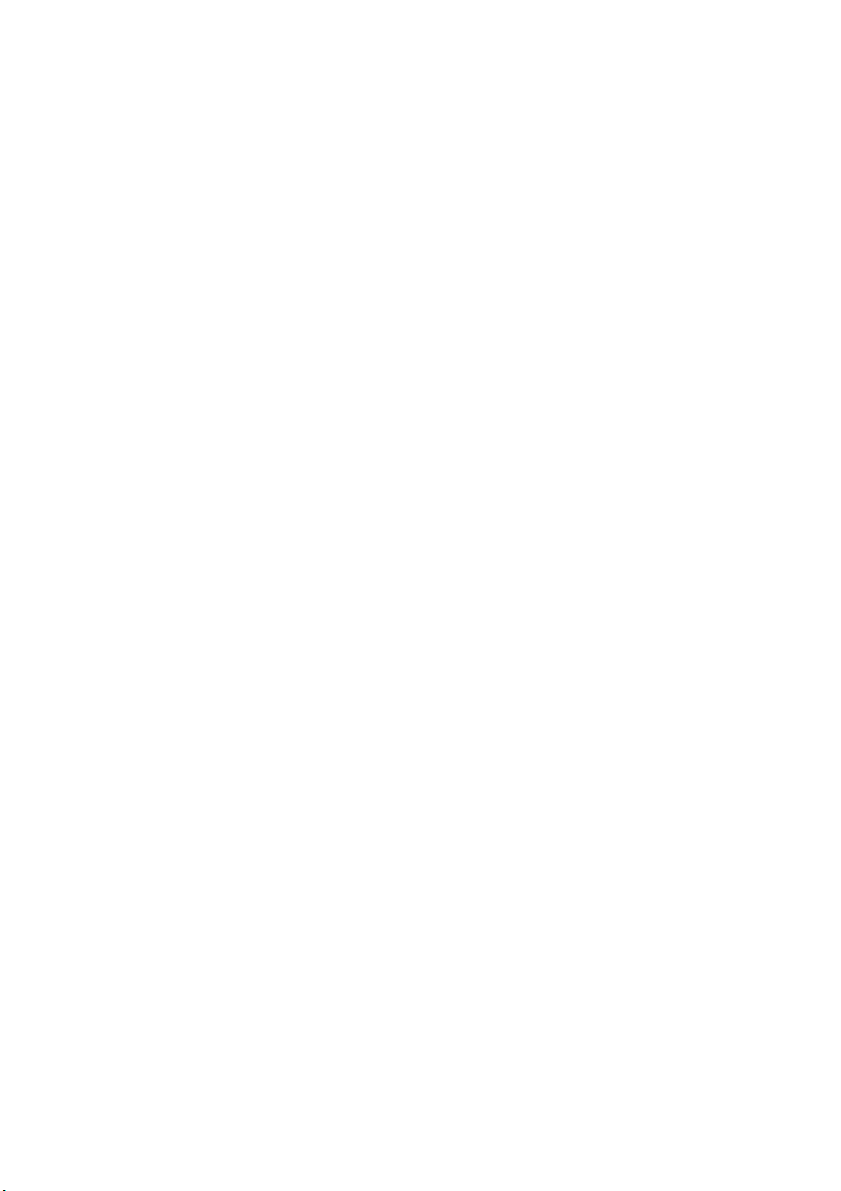
マイ コンピュータから共有
フォルダへのアクセス
..................................... 37
Windows XPから共有フォルダにアクセスする ......................... 38
Windows 2000から共有フォルダ
にアクセスする
...................... 39
Windows 98から共有フォルダにアクセスする .......................... 39
Mac OS Xから共有フォルダ
にアクセスする
............................. 39
パスワードのセットアップ .......................................................................... 40
共有ディレクトリ
ネットワーク
へのパスワードによるアクセスの有効化
へのスキャナの接続
............................................................... 42
........................ 41
アカウント管理 ............................................................................................ 44
アカウント
の作成
...................................................................... 45
アカウントの削除 ...................................................................... 46
アカウントのリセット ............................................................... 47
アカウントの名前変更 ............................................................... 48
時刻、日付、タイムゾーンの設定 ............................................................... 49
スリープおよびウェイクアップ タイマーの設定 ......................................... 50
3 保守
ガラス プレートとスキャン領域のクリーニング ......................................... 51
スキャナのキャリブレーション ................................................................... 51
画面のキャリブレーション .......................................................................... 53
消耗した
部品の交換
..................................................................................... 53
ランプ ユニット ......................................................................... 53
エア フィルタ ............................................................................ 54
白いプラテン ............................................................................. 54
ガラス プレート ......................................................................... 54
4 トラブル
の解決
診断ランプが点滅している .......................................................................... 57
待機ランプが点滅している .......................................................................... 58
待機ランプと
電源ランプ、待機ランプ、診断ランプ、用紙セット完了
診断ランプの両方が点滅している
.......................................... 58
ランプが点滅
している ...................................................................................................... 59
スキャンしたイメージの線が細すぎるか不連続になる ............................... 59
パネルPCのタッチ スクリーンに警告メッセージが表示される .................. 60
スキャナ ソフトウェアの言語が間違っている ............................................ 61
スキャナ ソフトウェアが起動しない
CDまたはDVDがコンピュータで
........................................................... 61
読み取れない
........................................... 62
メディア プロファイルを生成できない ....................................................... 62
スキャンされたイメージに筋が入る ............................................................ 62
電源を入れ直した後にスキャナが検出されない .......................................... 62
索引 ................................................................................................................................ 63
iv JAWW
Page 5
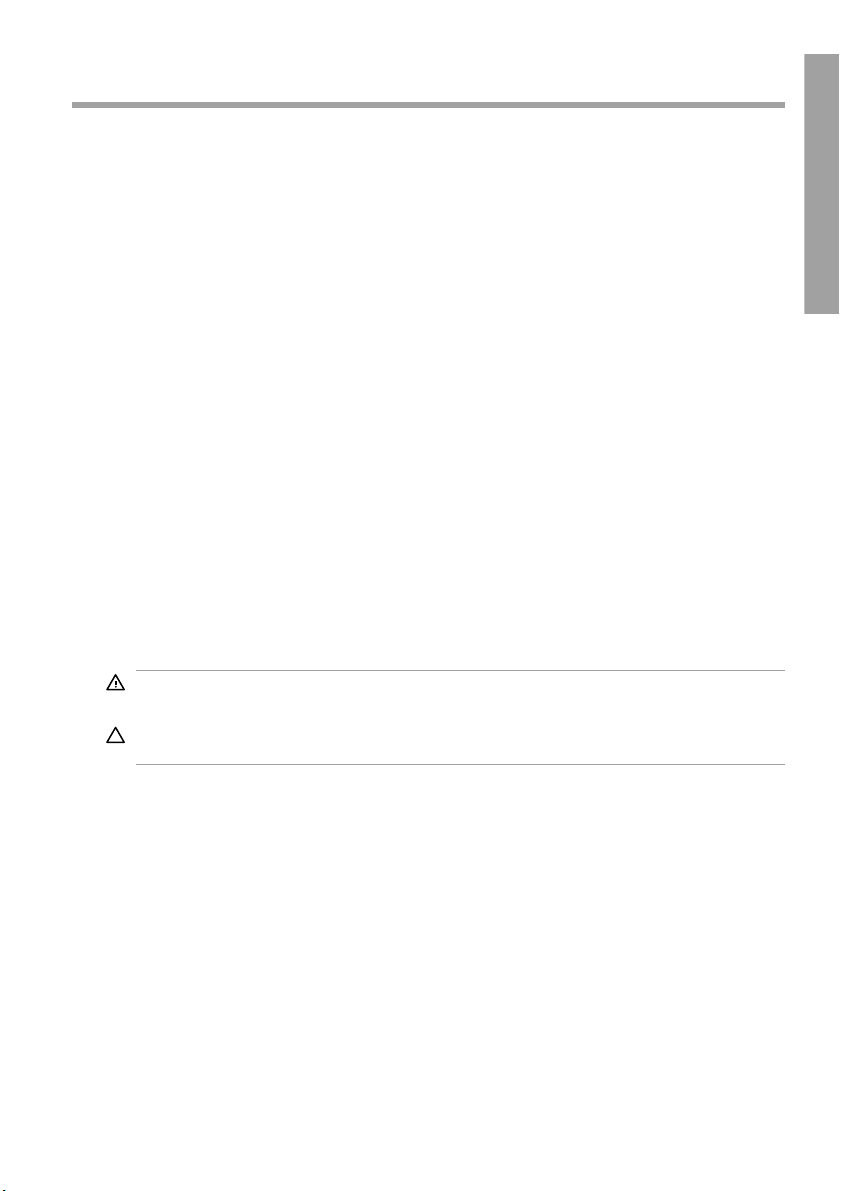
1
はじめに
●
このガイドの使用方法
●
スキャナ ソフトウェア
このガイドの使用方法
クイック
この
はじめに
この章では、本スキャナを初めて使用するユーザのために、本スキャナおよびマ
ニュアルについて
基本操作
この章では、さまざまな操作の手順
保守
この章では、さまざまなキャリブレーションおよび保守の手順について説明しま
す。
トラブルの解決
この章では、スキャン中に発生する問題の解決方法について説明します。
索引
の他に
目次
警告および注意
このマニュアルでは、プリンタを適切に使用してプリンタ
次の記号が使用されています。これらの記号の付いた手順に従ってください。
警告! この記号の付いたガイドラインに従わない場合、重大な人身事故または
死亡につながる恐れがあります。
注意: この記号の付
破損につながる
リファレンス ガイドは、以下の章
簡単に説明します
、索引を使用して
恐れがあります
で構成されています
。
について説明します
トピックをすぐに見つけることができます
いたガイドラインに従わない場合
。
。
、人身事故
。
。
の破損を防ぐために
または製品の
はじめに
、
スキャナ ソフトウェア
スキャナ ソフトウェアはスキャナのタッチ スクリーンにインストールされ、タ
ッチ スクリーンの電源を入れたときに自動的に実行されます。最初に表示され
る画面は次の3つの主要セクションに分かれています。
●
スキャンしたイメージを
●
制御セクション (右側)
●
ツールバー (下側)
JAWW
表示する表示セクション
(左側)
このガイドの
使用方法
1
Page 6
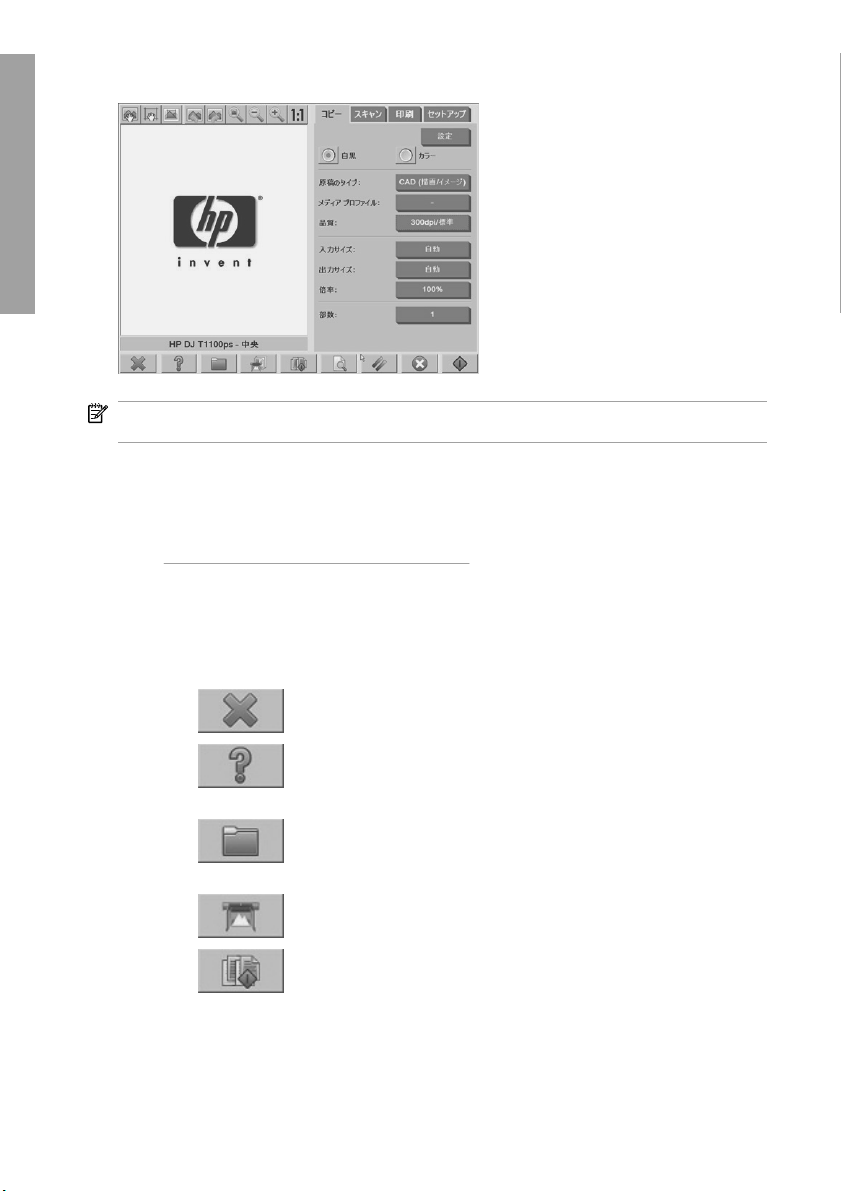
はじめに
注記: この画面
の内容は
、スキャナに接続
されてるプリンタによって異なる場
合があります。
画面には以下が含まれます。
●
プレビュー ウィンドウ。表示セクションの大部分がプレビュー ウィンドウ
になります。その上部に、9つのボタンのあるイメージ ツールバーがありま
す。これらの
(
34 ページの 「コピーのプレビュー 」を参照)。
●
制御セクション。制御セクションには、[コピー]、[スキャン]、[印刷]、お
ボタンは
、プレビュー
を変更する際に使用します
よび [セットアップ] の4つのタブがあります。各タブには、コピー、スキャ
ン、印刷、およびセットアップ
の各タスクを実行するときに選択できるオ
プションがあります。
●
画面下部に、大きめの
機能ボタンが
9つあります。
◦
[終了]:タッチ スクリーンをシャット ダウンします。
◦
[オンライン ヘルプ]:本書に記載されていない多数のトピ
ックに関する追加情報が得られます。
◦
[フォルダ]:[ファイル管理] ダイアログ ボックス
す。
◦
[印刷キュー]:印刷キューを
表示します
。
◦
[部単位]:複数のコピー
をセットとしてグループ化しま
す。
を開きま
2
第 1 章 はじめに
JAWW
Page 7
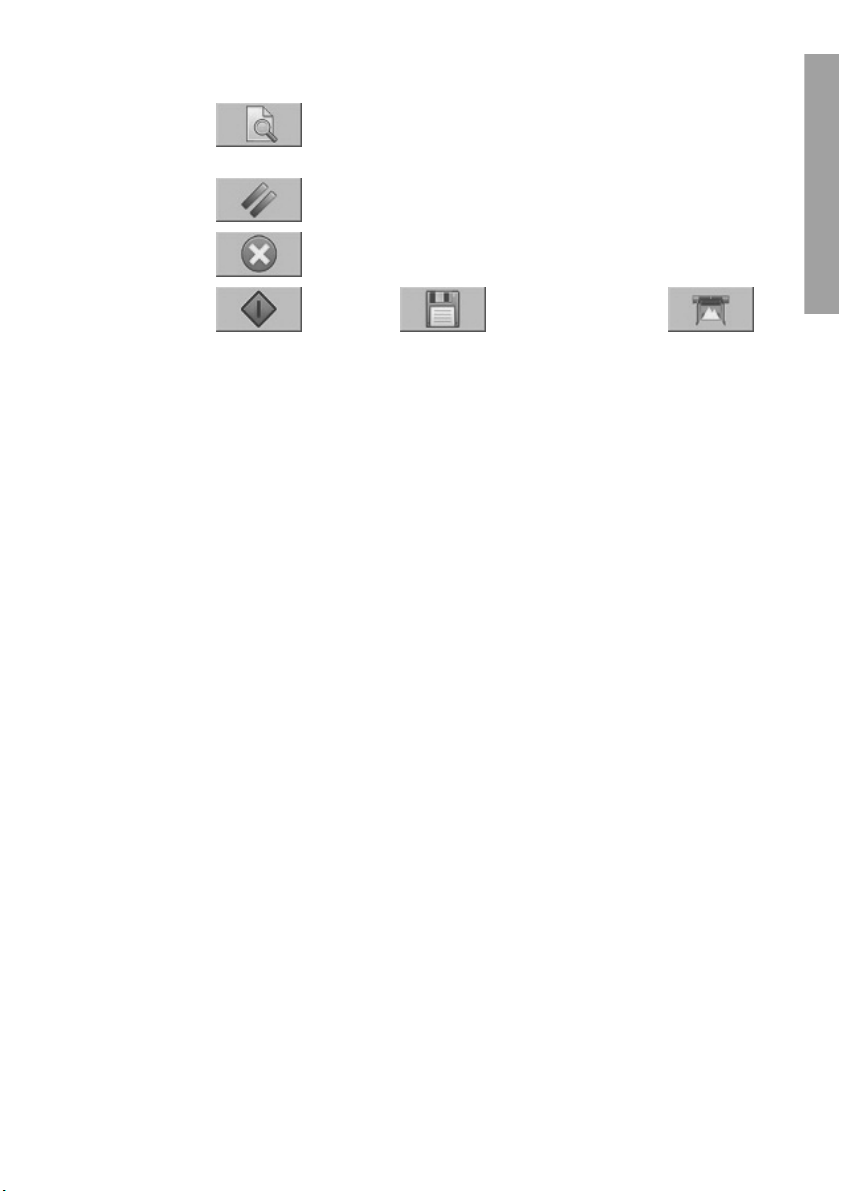
◦
[プレビュー]:原稿をスキャンしてイメージ
をプレビュー
し、必要な範囲を選択できます。
◦
[リセット]:各設定をデフォルト
値にリセットします
◦
[停止]:現在の動作をキャンセルします。
◦
[コピー]、 [スキャン]、または [印
刷]:各アイコンはそれぞれのタブに表示され、作業しているタブによ
り、コピー、スキャン、または印刷
の機能を起動します
。
。
はじめに
JAWW
スキャナ ソフトウェア
3
Page 8
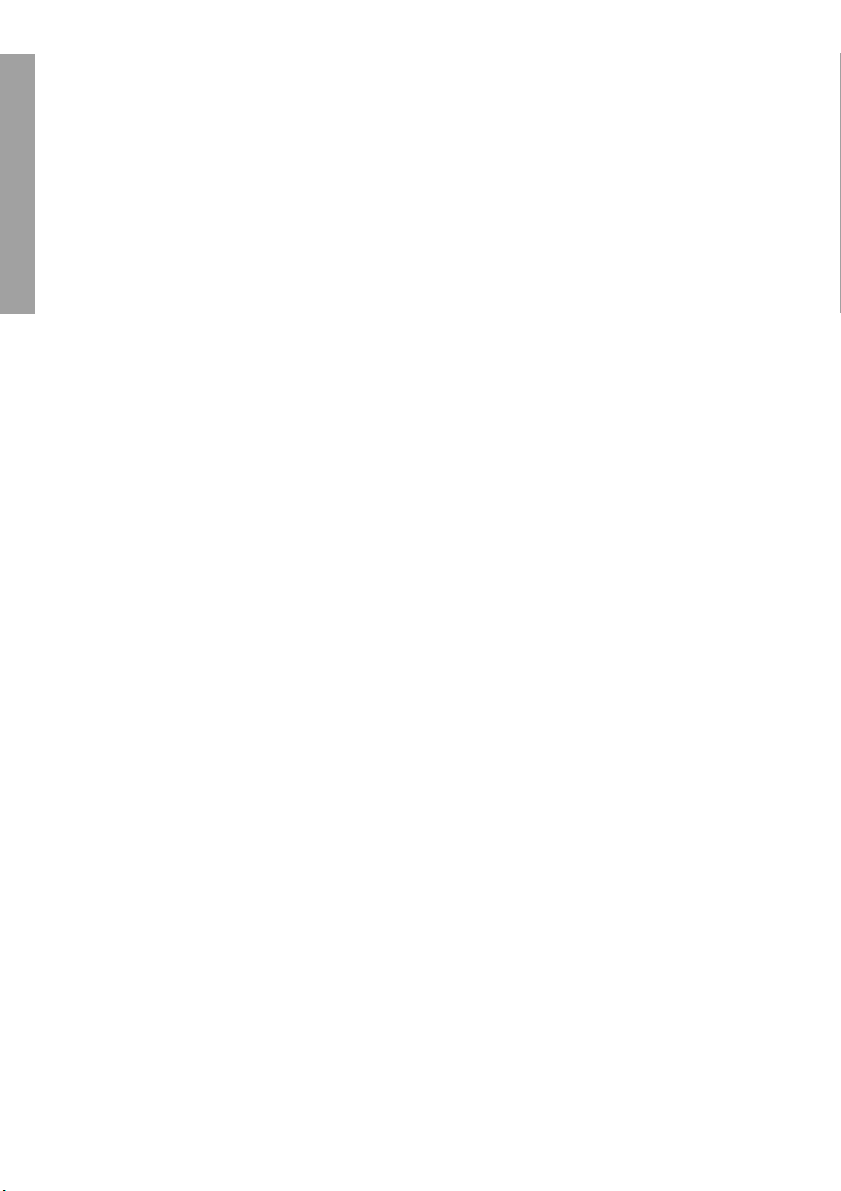
はじめに
4
第 1 章 はじめに
JAWW
Page 9
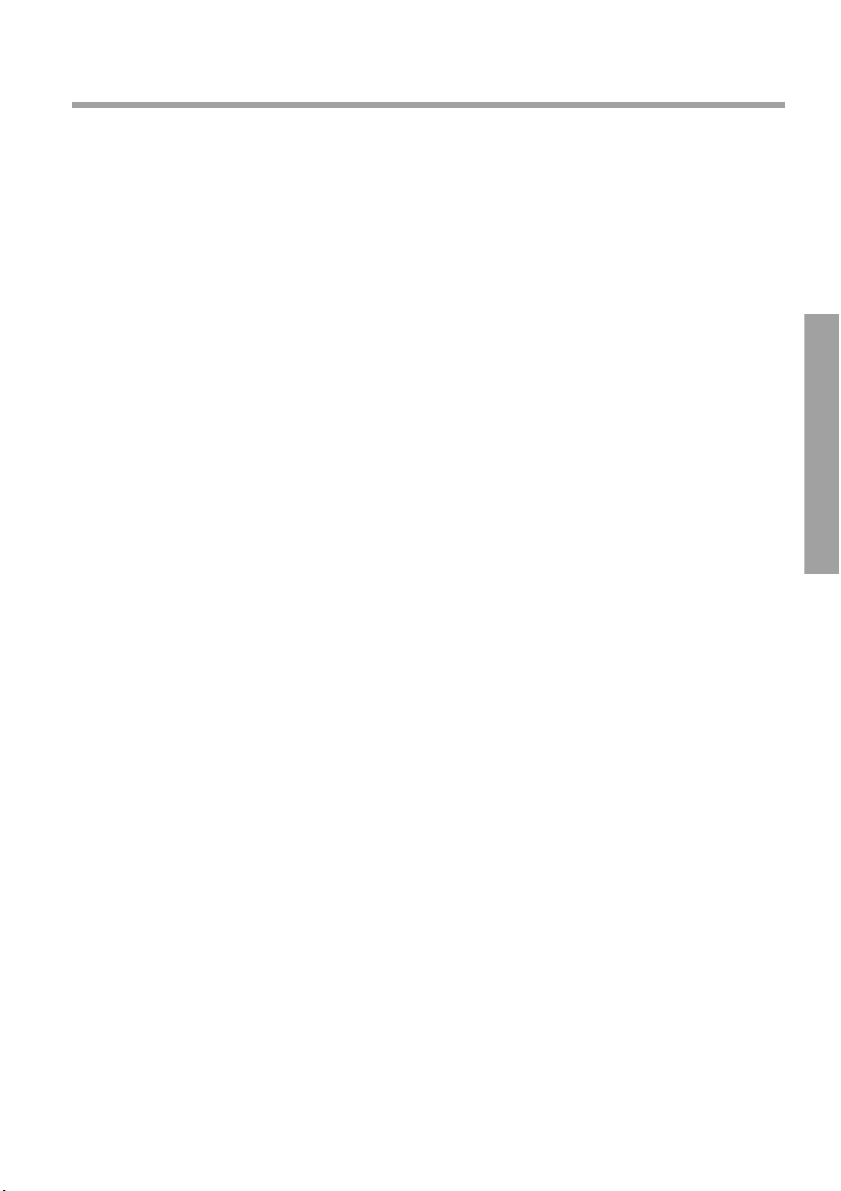
2
基本操作
●
新しいプリンタの追加
●
プリンタの削除
●
新しいメディア プロファイル
●
出力品質
●
原稿の
●
複数の部数
●
バッチ コピー
●
原稿をスキャン
●
原稿をスキャン
●
バッチ スキャンの実行
●
ファイルの印刷
●
色の調整
●
ファイルの表示、移動、名前変更、削除
●
厚手コート
●
コピーのプレビュー
●
CDまたはDVDへのファイル
●
マイ コンピュータから共有フォルダへのアクセス
●
パスワードのセットアップ
●
共有ディレクトリへのパスワードによるアクセスの有効化
●
ネットワークへのスキャナの接続
●
アカウント管理
●
時刻、日付、タイムゾーン
●
スリープおよびウェイクアップ タイマーの設定
の設定
コピー
の印刷
の実行
してファイルに保存
してネットワークに保存
紙または厚紙のスキャン
の作成
の保存
の設定
基本操作
JAWW 5
Page 10
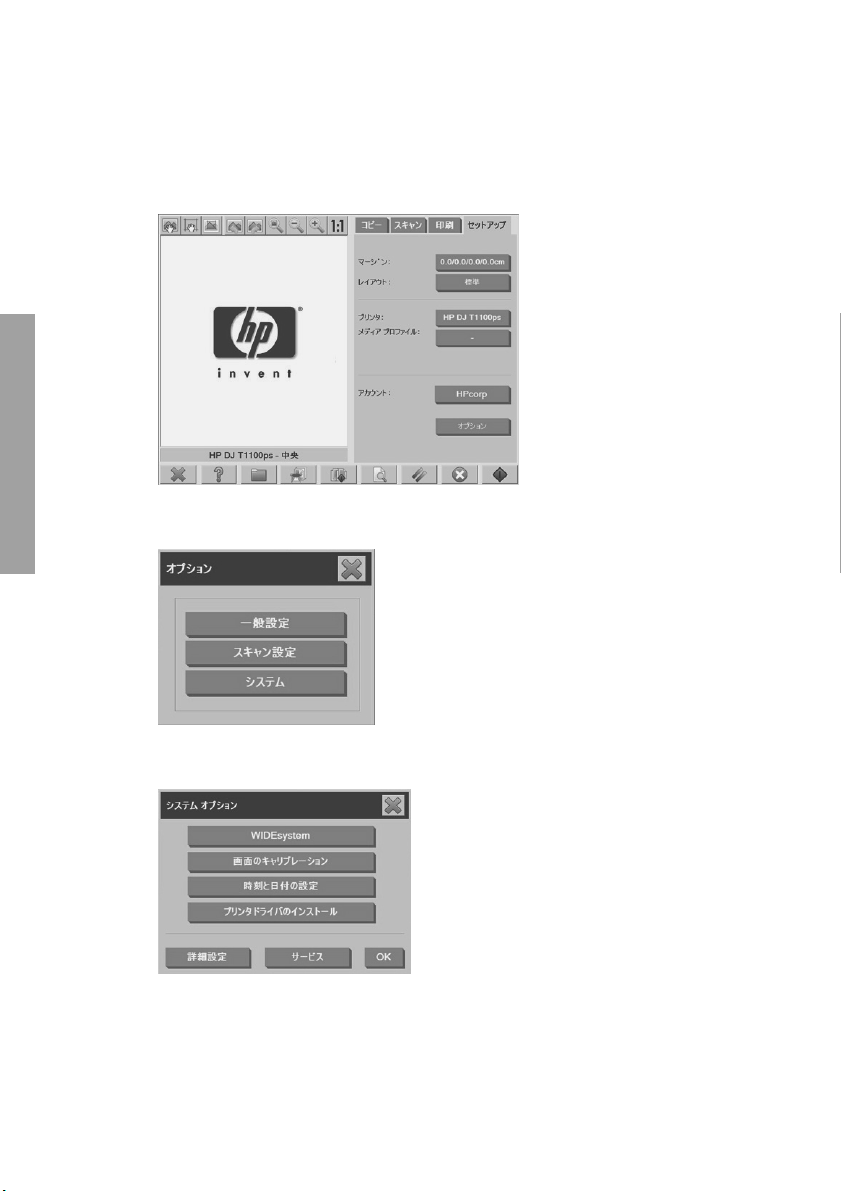
基本操作
新しい
プリンタの追加
新しいHP Designjetプリンタをスキャナ ソフトウェアのプリンタ一覧に追加す
る場合は、以下の手順に従います。
1.
[セットアップ] タブを押
します
。
6
第 2 章 基本操作
2.
[オプション] ボタンを
されます。
3.
[システム] ボタンを押します。[システム オプション] ダイアログ ボックス
が表示されます。
押します
。[オプション] ダイアログ ボックス
が表示
JAWW
Page 11
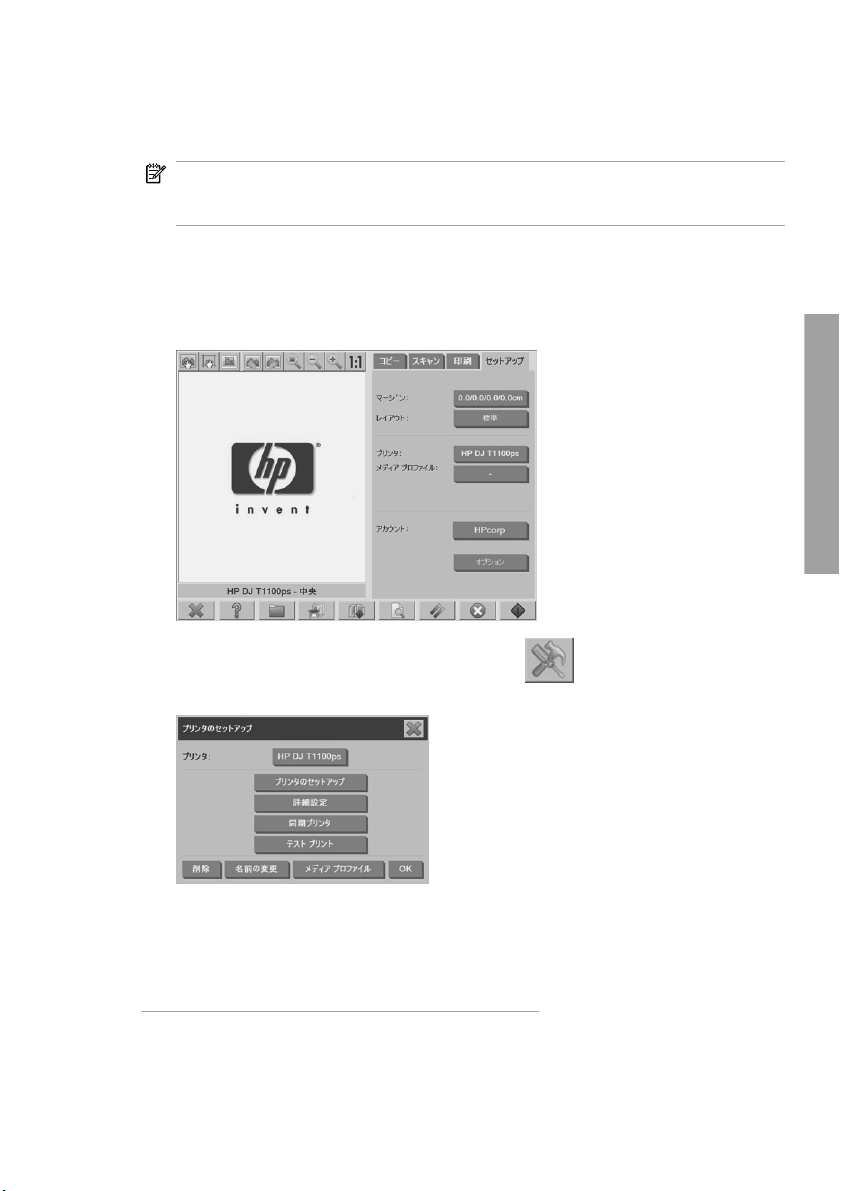
4.
[プリンタ ドライバのインストール] ボタンを
5.
インストール
注記: 同じモデル番号の
ている場合、2番目に追加されたプリンタの名前の末尾には#2、3番目に追
加されたものには#3など、番号が表示されます。
プリンタの削除
スキャナ ソフトウェアのプリンタ リストからHP Designjetプリンタを削除する
には、以下の
1.
[セットアップ] タブを押します。
2.
[プリンタ] ボタンを押し、[ツール] ボタン
セットアップ] ダイアログ ボックスが表示されます。
するプリンタを選択します
プリンタがシステムに複数台インストールされ
手順に従います
。
。
押します
。
を押します。[プリンタの
基本操作
3.
[削除] ボタン
を押します
。
新しいメディア プロファイル
以下の手順を実行する前に、スキャナのカラー キャリブレーションを実行
51 ページの 「スキャナのキャリブレーション 」を参照) したことおよび作成す
(
JAWW
の作成
プリンタ
の削除
7
Page 12
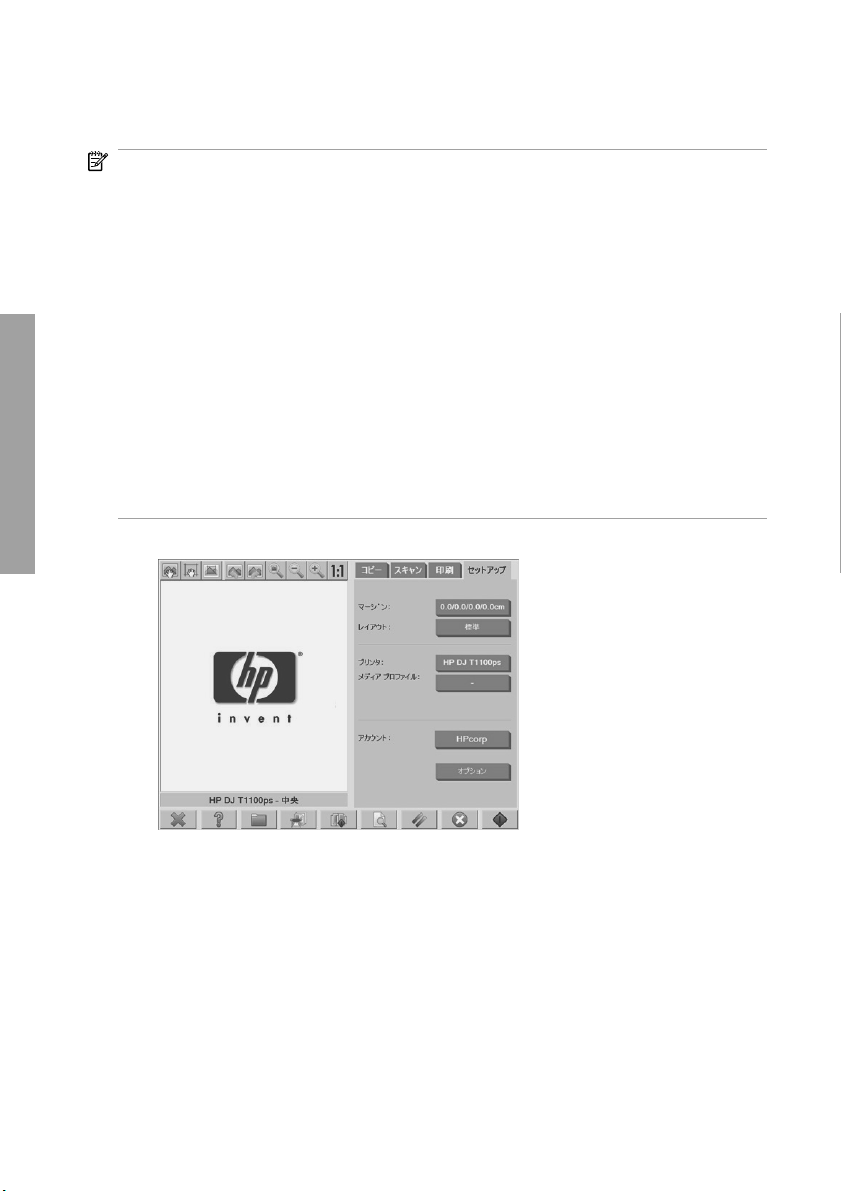
基本操作
るメディア プロファイルがリストに表示されていないことを確認してくださ
い。
注記: HP Designjet 45XX、40XX、またはT11XXを使用する場合は、現在プリ
ンタに取り付けられている用紙の種類用のメディア プロファイルだけを作成で
きます。このような標準的
な用紙の種類はシステムによって検出され
、用紙
の名
前がメディア プロファイルのリストに表示されます。その中からいずれかを選
択し、以下の手順でメディア プロファイルを作成できます。これらのプリンタ
では、メディア プロファイルの名前を変更できません。
HP Designjet 500、800、5X00または1000では、メディア プロファイルに任意
の名前を付けることができます。必要な用紙の名前を入力するように要求するメ
ッセージ
が表示されます
。
注記: コピーおよび印刷する前にメディア プロファイルを作成する必要があ
ります。また、コピーおよび印刷する前に少なくとも1台のプリンタがスキャナ
に接続されている必要があります。プリンタは、パネルPCを介してスキャナに
直接接続することも、ローカル エリア ネットワーク (LAN) を介して接続するこ
ともできます。
注記: 新しいメディア プロファイルを作成するには、プリンタにメディアを
ける必要があります
取り付
1.
[セットアップ] タブを押します。
。
8
第 2 章 基本操作
JAWW
Page 13
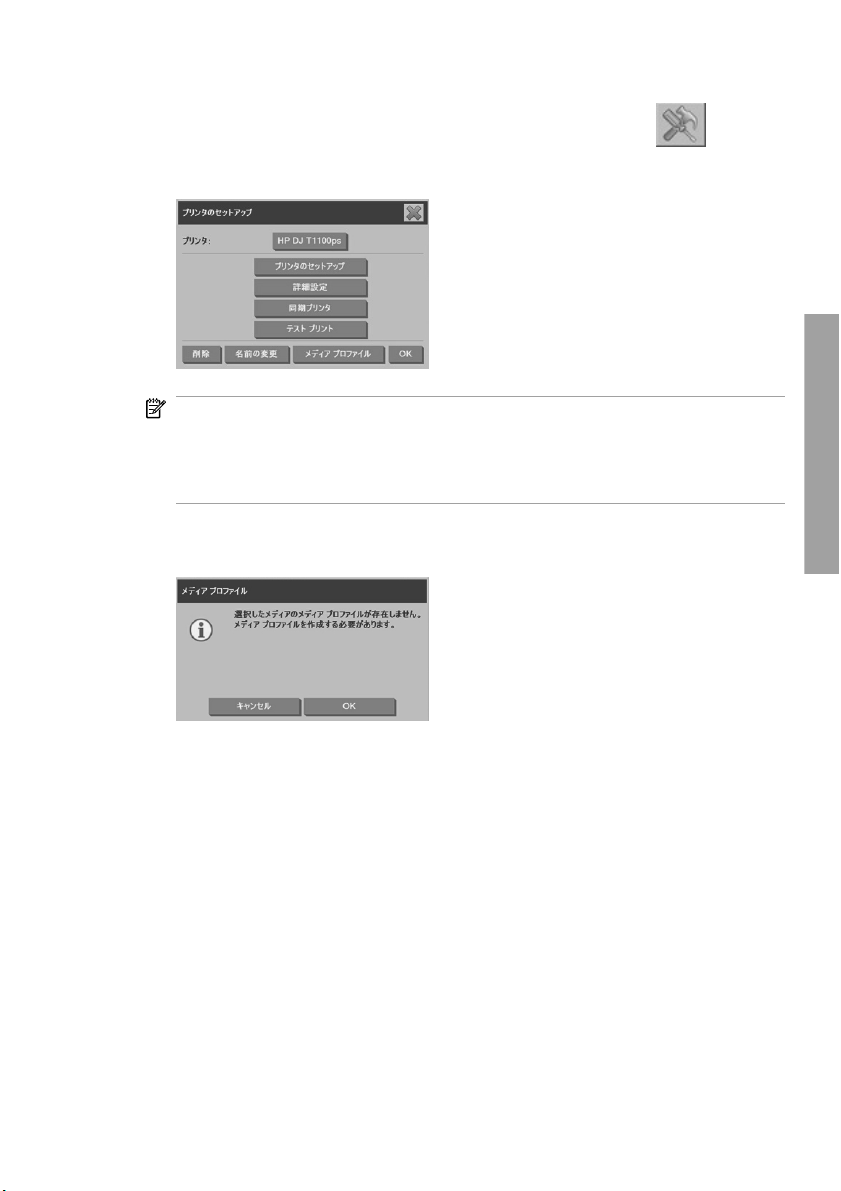
2.
[メディア プロファイル] ボタン
を押し
、[ツール] ボタン
す。または、[プリンタ] -> [ツール] ボタン -> [メディア プロファイル] を
択します。
注記: 一部のプリンタでは、[RIPのキャリブレート] 機能をダイアログ
ボックスの最初の段階で使用できます。RIPのキャリブレーションでは、印
刷した色が
る必要
自然なグレーに見えるように
があります
(グレー バランス
は、[RIPのキャリブレート] ボタン
3.
プリンタに取り
4.
このメッセージ
付けたメディアに対応するボタンを押します
が表示されたら
、赤、緑、青のガンマ
とも呼びます
を押して
、[OK] ボタン
)。この機能
、画面の
を押します
指示に従います
値を設定す
を使用するに
。
。
を押
。
しま
選
基本操作
JAWW
新しいメディア プロファイル
の作成
9
Page 14
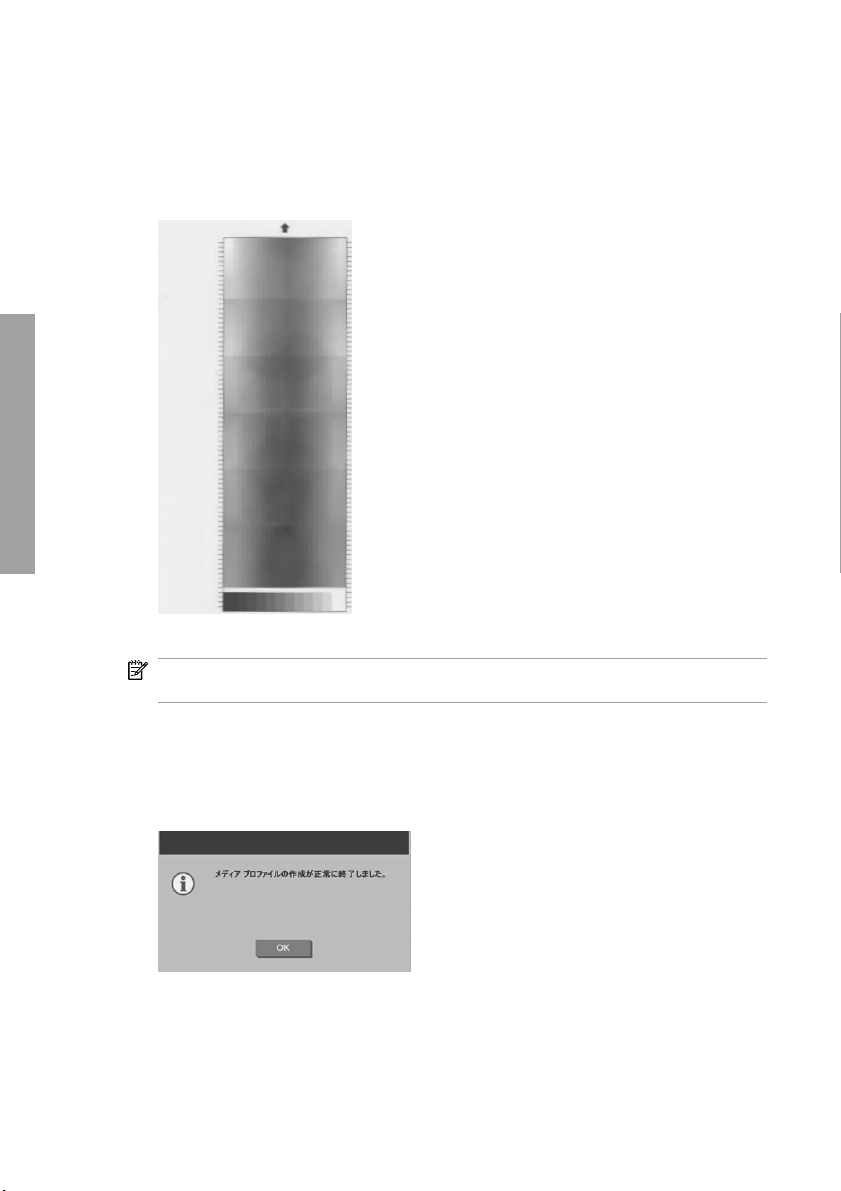
基本操作
5.
[カラー シート
の印刷
] ボタンを
押して
、カラー パッチ リファレンス シー
トを印刷します。
一部のプリンタでは、カラー シートを印刷する前に特殊なテスト シートが
印刷されます。テスト シートは使用せず、カラー シートのみを使用してく
ださい (下の図を参照)。
10
第 2 章 基本操作
6.
[スキャン シート] ボタンを
押して
、カラー シートをスキャン
します
注記: LAN経由でシステムを接続している場合、HP Designjetのモデルに
よってはメディア プロファイルの入力を求められます。
7.
印刷面を下向
きにして
、カラー シートを差
し込みます
。カラー シート
印をスキャナ中央の矢印と合わせます。
8.
[OK] ボタンを
9.
このメッセージ
押して
、スキャンを
が表示されたら
開始します
、[OK] ボタン
。
を押します
。
。
の矢
JAWW
Page 15
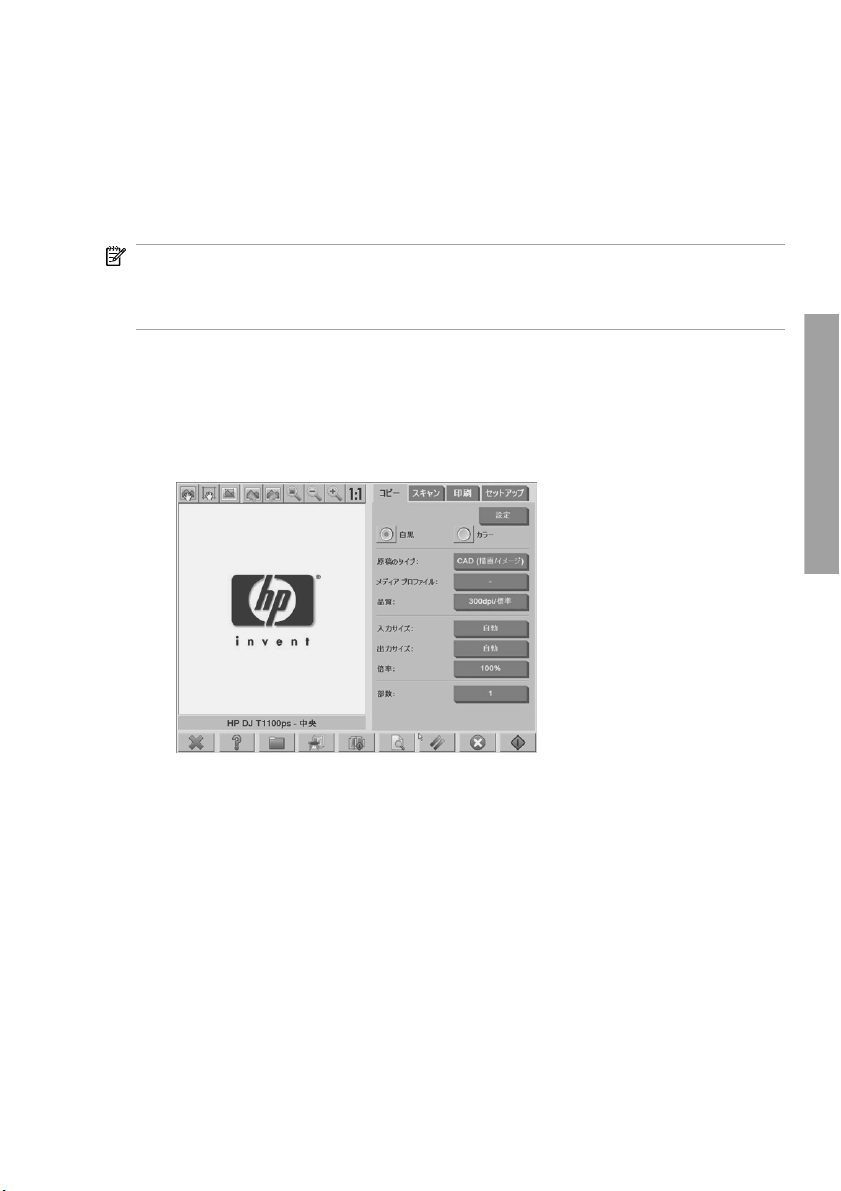
メディア プロファイルがアクティブになり、使用可能なメディア プロファイル
がリストに表示
[削除] ボタンを使用して、メディア プロファイルを削除することができます。
削除できるのはユーザが作成
[名前の変更 ]ボタンを使用できる場合は、このボタンを使用してメディア プロ
ファイルの名前を変更できます。
注記: HP Designjet 45XX、40XX、またはT11XXを使用
イアログ ボックスの [名前
用して、使用しているスキャナ
ルが有効であるかどうかを確認してください。
されます
。
したプロファイルだけです
の変更
] ボタン
とプリンタの組み合わせでメディア
は使用できません
。
している場合
。[検証] ボタン
、この
を使
プロファイ
ダ
出力品質
このセクションでは、スキャナおよびプリンタの出力品質を設定する方法を説明
します。
スキャンと
1.
の設定
印刷のコピー品質の設定
[コピー] タブを押
します
。
基本操作
JAWW
出力品質
の設定
11
Page 16
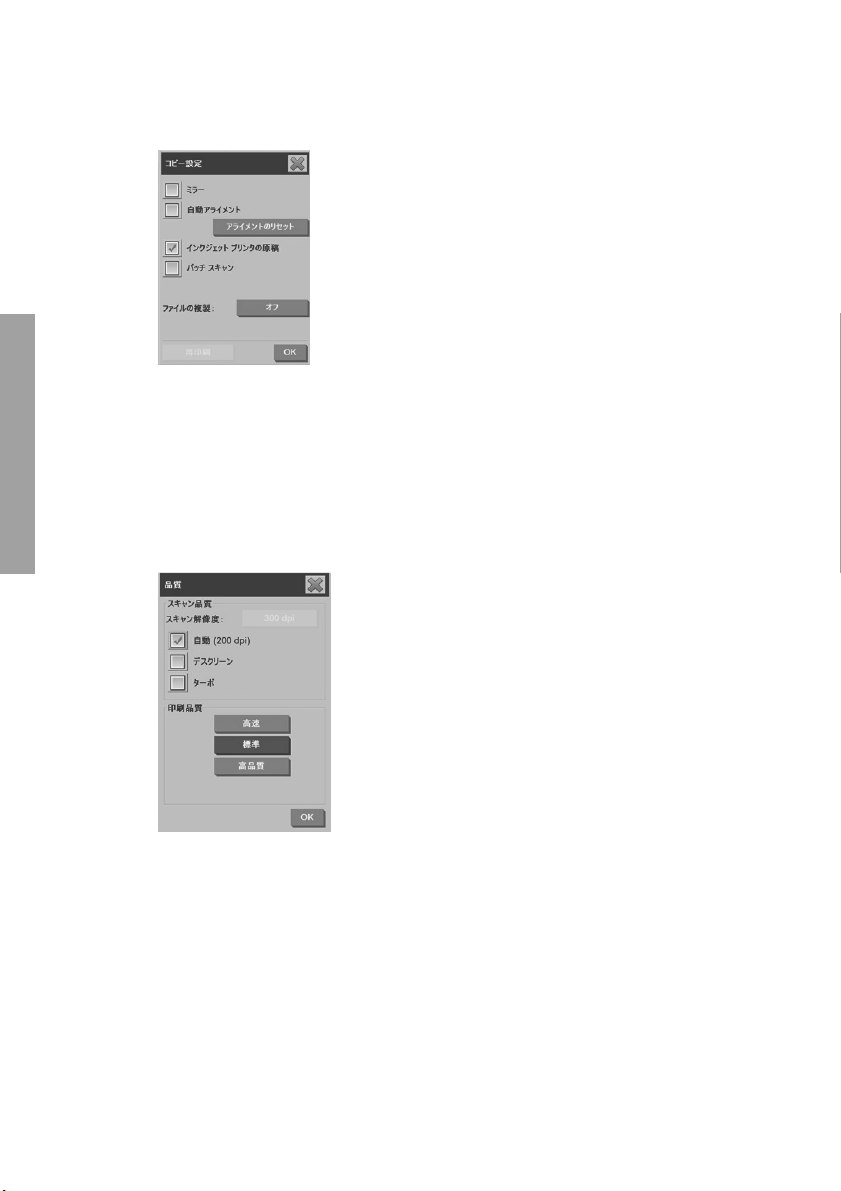
2.
[設定] ボタンを
す。
押します
。[コピー設定] ダイアログ ボックスが
表示されま
基本操作
3.
スキャン対象
の原稿がインクジェット
プリンタ
で印刷されている場合は
[インクジェット プリンタの原稿] を選択するとコピーまたは印刷の品質を
向上させることができます。
4.
[OK] ボタンを押します。
5.
[品質] ボタンを押します。
6.
[品質] ダイアログ ボックスでスキャン品質および印刷品質の設定を指定し
ます。
●
スキャン品質:以下のいずれかのスキャン品質設定を選択します。
◦
[スキャン解像度]:スキャン解像度を1インチあたりのドット数
(dpi) で手動
◦
[自動]:選択した
で設定します
印刷品質
。
([高速]、[標準]、または [高品質]) に
づいて、最適なスキャン品質をシステムが決定します。解像度設
定 (dpi単位) は、[自動] チェック ボックスの横に表示されます (上
の例では200dpi)。
、
基
12
第 2 章 基本操作
JAWW
Page 17
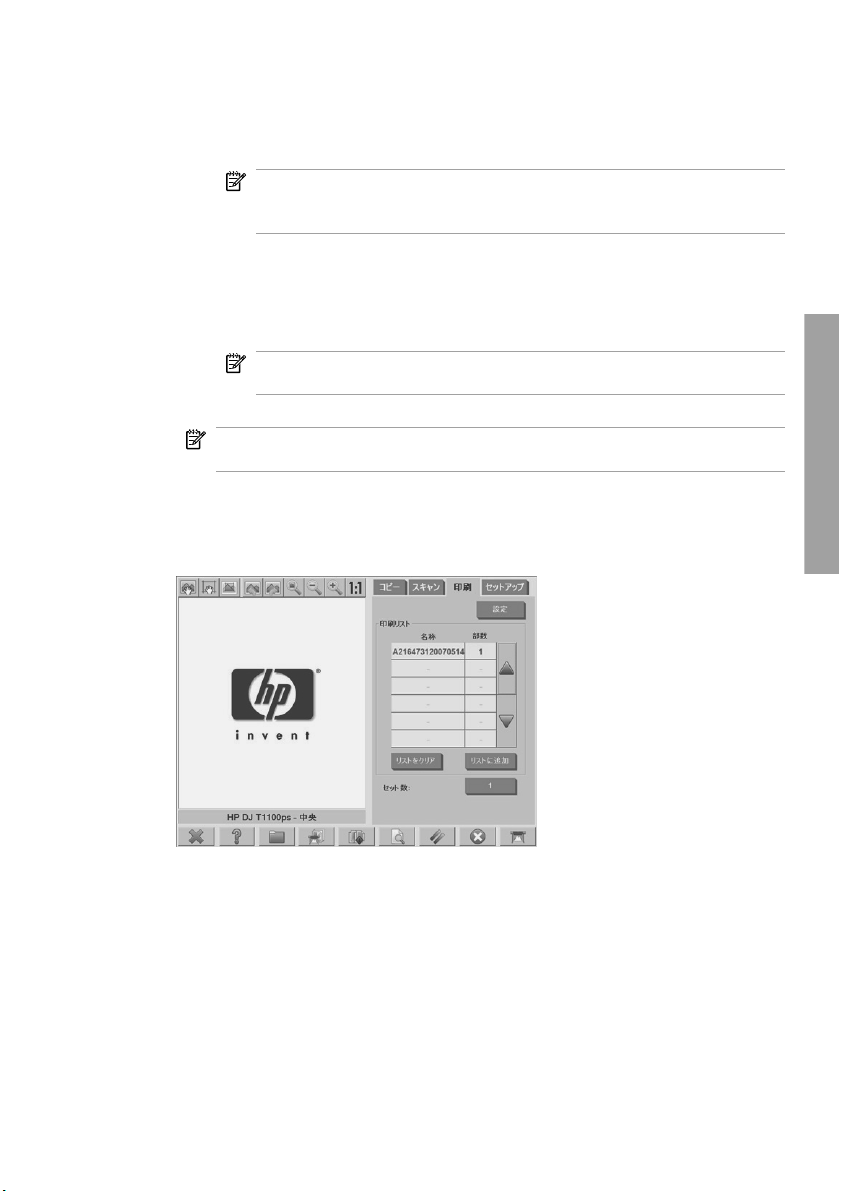
◦
[デスクリーン]:スキャナは、光学的解像度でスキャンを行い、
データをシステム
に転送します
な解像度の値を設定します。
注記: [デスクリーン] 設定では、ラスタ イメージ (.jpeg、.tiff、
および .pdfファイルなどの非ベクトル イメージ) のスキャンでは
結果が得られますが
最高の
◦
[ターボ]:[ターボ] 設定では、給紙速度が高まり、取り込まれる
、スキャン
スキャン データの量が減少します。これにより、スキャン速度は
上昇しますが、イメージ品質は低下します。[ターボ] 設定を使用
するには、まず手動でスキャン解像度を設定し、次に [ターボ] を
します
選択
。
注記: 解像度が300dpi未満に
の効果はありません。
●
印刷品質:[高速]、[標準]、[高品質] から選択
注記: スキャン品質を [自動] に設定すると、選択した印刷品質設定
によってスキャン解像度
7.
[OK] ボタンを押します。
が決まります
ファイルから印刷する場合の印刷品質設定
1.
[印刷] タブ
を押します
。
。その後で、ソフトウェア
速度は低下します
設定されている場合
します
。
(前述の説明
を参照
。
、ターボ
)。
が最適
設定
基本操作
JAWW
出力品質
の設定
13
Page 18
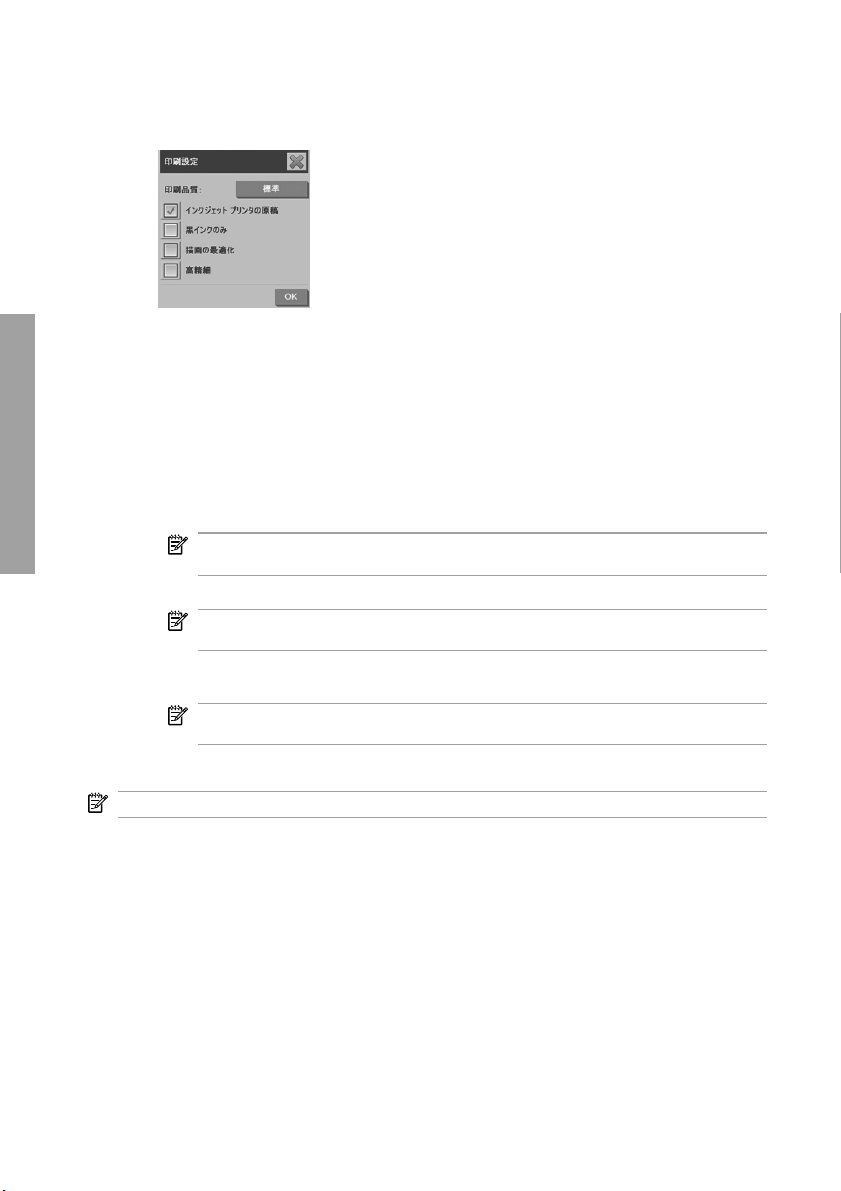
基本操作
2.
[設定 ] ボタンを
押します
す。
3.
以下の印刷設定から選択します。
●
[印刷品質]:[印刷品質] ボタンを押して、[高速]、[標準]、[高品質] か
ら品質設定
●
インクジェット プリンタ
[
を選択します
プリンタで印刷されている場合は、この設定を使用すると、コピーま
たは印刷の品質が向上します。
●
[黒インクのみ]:この設定
ァイルから、正確およびニュートラルなグレートーン
ます。
注記: この設定を使用すると、カラー インクを使用して作成したグ
出力よりも粒子が粗くなります
の最適化
]:この
●
レートーン
[描画
注記: 写真を含む文書にこの設定を使用すると、イメージの品質が
低下します。
●
[高精細]:この設定は、地図や特定のCAD図面のように、詳細なグラ
フィックスを
鮮明に出力する場合に使用します
注記: 写真を含む文書にこの設定を使用すると、イメージの品質が
低下します。
4.
[OK] ボタンを押します。
。[印刷設定] ダイアログ ボックスが
。
の原稿
]:スキャン対象の原稿
を使用すると
、グレートーン
がインクジェット
のイメージ
出力を作成でき
。
設定は
、テキスト
と描画にお勧めします
。
表示されま
フ
。
14
第 2 章 基本操作
注記: 利用できる
オプションは
、プリンタ モデル
により異なります
。
JAWW
Page 19
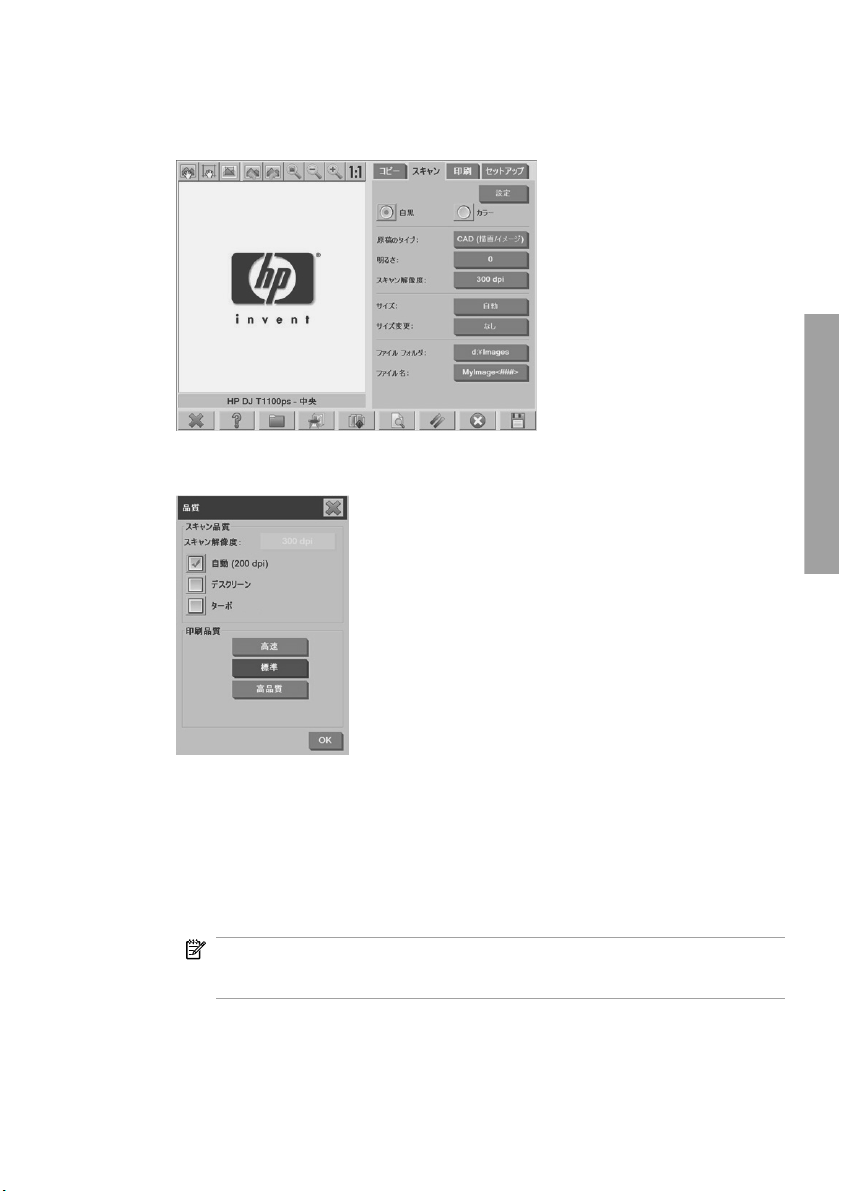
スキャン品質の設定
1.
[スキャン] タブを押
します
。
2.
[スキャン
れます。
3.
以下の品質設定
●
●
解像度
[スキャン
] ボタン
から選択します
解像度
を押します
。
]:スキャン
。[品質] ダイアログ ボックス
解像度を
1インチ
あたりのドット数
が表示さ
(dpi)
で手動で設定します。
[自動]:選択した印刷品質 ([高速]、[標準]、または [高品質]) に基づい
て、最適なスキャン品質をシステムが決定します。解像度設定 (dpi単
位) は、[自動] チェック ボックスの横に表示されます (上の例では
200dpi)。
注記: ユーザが選択した
像度を決定
しますが
印刷品質に基づいてシステムがスキャン解
、スキャンしてネットワーク
に送信する処理で
は、印刷品質設定が実際に使用されることはありません。
基本操作
JAWW
出力品質
の設定
15
Page 20
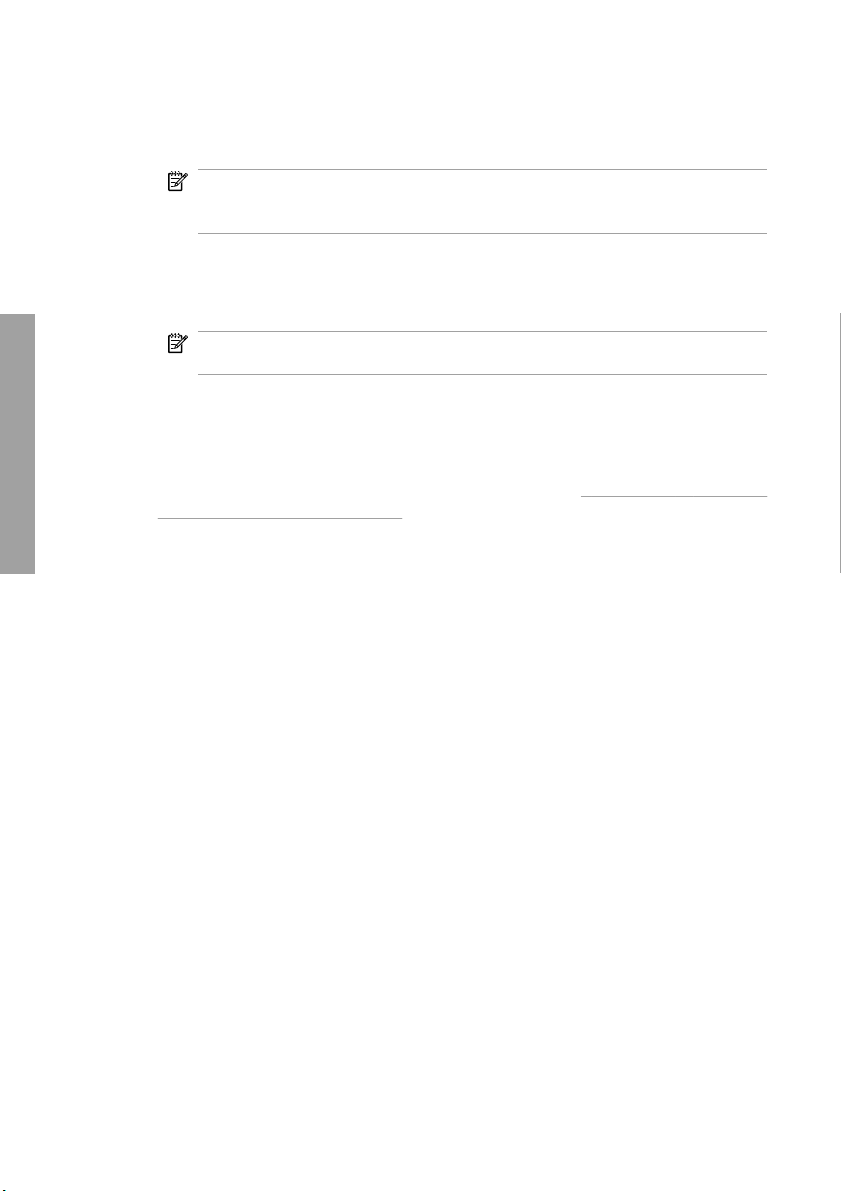
基本操作
原稿
●
[デスクリーン]:スキャナは、光学的解像度でスキャンを行い、デー
タをシステム
の値を設定します。
注記: [デスクリーン] 設定では、ラスタ イメージ (.jpeg、.tiff、およ
び .pdfファイルなどの非ベクトル イメージ) のスキャンでは最高の結
得られますが
果が
●
[ターボ]:[ターボ] 設定では、給紙速度が高まり、取り込まれるスキャ
ン データの量が減少します。これにより、スキャン速度は上昇します
が、イメージ品質は低下します。[ターボ] 設定を使用するには、まず
手動でスキャン解像度を設定し、次に [ターボ] を選択します。
注記: 解像度が300dpi未満に設定されている場合、ターボ設定の効
果はありません。
4.
[OK] ボタンを押します。
に転送します
、スキャン
。その後で、ソフトウェアが
速度は低下します
のコピー
1.
使用する
プロファイル
ディア プロファイル
2.
原稿を挿入します。
a.
b.
3.
カラーまたは白黒コピー
どちらを選択するかによって、次の手順で使用できる
プレートが決まります。
用紙の種類のメディア
を作成する必要があります
の作成
印刷面を下向きにして、上端がスキャナの挿入スロットに向くように
原稿を置きます。原稿の中央を挿入スロットの中央に合わせます。
原稿を挿入スロット
込みます。
プロファイル
」を参照
に入れ
、開始位置に引き込まれるまでそっと
を選択します
してください
。
。
がまだない場合は
。詳細は、
。
最適な解像度
、メディア
7 ページの 「新
原稿のタイプのテン
しいメ
差し
16
第 2 章 基本操作
JAWW
Page 21
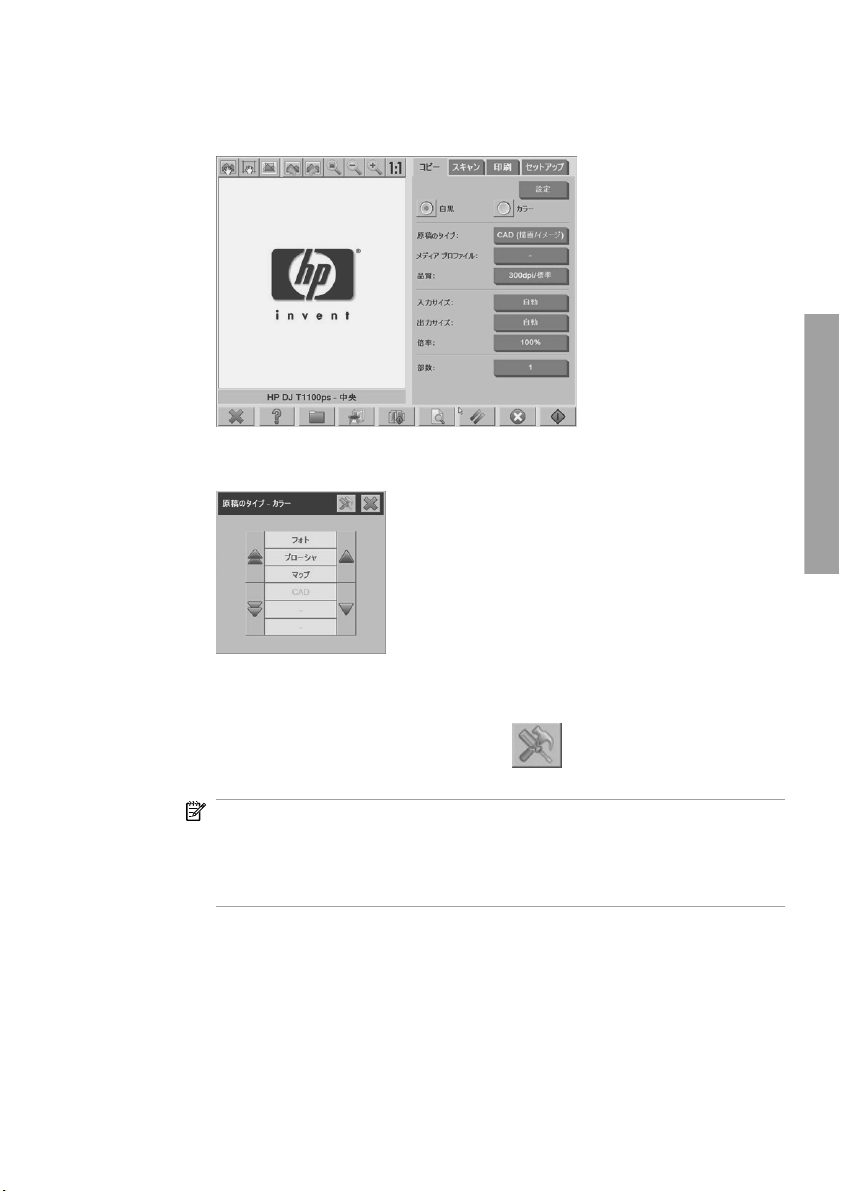
4.
原稿のタイプのテンプレート
a.
[コピー] タブを押
します
を選択します
。
。
b.
[原稿
のタイプ
] ボタン
を押します
。[原稿
のタイプ
] ダイアログ ボック
スが表示されます。
c.
現在の原稿に最も近いタイプ
d.
これらのオプション設定のいずれかを変更したり、新しいオプション
を作成する場合は、[ツール] ボタン
のテンプレートを選択します
を押します。新しい設定を
。
保存するには、[新規] ボタンを押し、名前を入力します。
注記: 原稿のテンプレート
イアログ ボックス
更が加えられたことが
加えた場合
変更を
でテンプレート名の横に
示されます
、ダイアログ ボックスに「CAD*」と表示
の設定を変更すると
、[原稿
「*」記号
。たとえば、CADのテンプレート
のタイプ
が表示され
す。
基本操作
] ダ
、変
に
されま
JAWW
原稿の
コピー
17
Page 22

基本操作
5.
入力サイズを
a.
選択します
[コピー] タブを押
。
します
。
b.
[入力
サイズ
] のボタン
を押します
。[入力
サイズ
] ダイアログ ボックス
が表示されます。
c.
原稿に合うサイズを選択します。原稿の幅と長さを自動的にスキャナ
で検出するには、[自動] を選択
d.
これらのオプション設定のいずれかを
用紙サイズを作成する場合は、[ツール] ボタン
します
。
変更する場合
、またはカスタム
を押します。変
更内容またはカスタム用紙サイズを保存するには、[新規] ボタンを押
して、名前を入力します。
18
第 2 章 基本操作
JAWW
Page 23

6.
出力サイズを
a.
選択します
[コピー] タブを押
。
します
。
b.
[出力
サイズ
] ボタン
を押します
。[出力
表示されます。
c.
出力コピーのサイズを選択します。
d.
これらのオプション
用紙サイズを作成
更内容またはカスタム用紙
設定のいずれかを変更する場合
する場合は
、[ツール] ボタン
サイズを保存するには
して、名前を入力します。
入力サイズ
的に
と異なる出力サイズを選択すると
計算され
、最初の
プレビュー後に
されます。または、[倍率] ボタンを押
[ツール] ボタン
を押して倍率を入力
サイズ
] ダイアログ ボックス
、または
カスタム
を押します。変
、[新規] ボタン
、拡大/縮小パーセント
[コピー] タブの [倍率] ボタン
が自動
に表示
して定義済みの倍率を選択するか
することもできます
。
が
基本操作
を押
、
JAWW
原稿の
コピー
19
Page 24

基本操作
7.
部数を設定
a.
b.
このオプションを使用
します
。
セットした
原稿を複数コピーする場合は
[編集] フィールド
に部数を入力します
することによって
、[部数] ボタン
。
、稼動中のシステム
を押します
のそばにいる
。
必要がなくなります。
8.
指定した設定でコピーを開始するには、[コピー] ボタン
を押し
ます。
現在のプレビュー
を使用
またはコピー処理をキャンセルするには
します
。
、[停止] ボタン
指定した設定をクリアし、プログラムをデフォルト値にリセットするには、[リ
セット] ボタン
複数の部数の印刷
部単位機能により、複数のコピーをセットとしてグループ化し、それらのセット
を指定した数だけプリンタで印刷できます。1つの原稿のコピーで使用可能なプ
を押します。
20
第 2 章 基本操作
JAWW
Page 25

レビューおよび拡張機能
きも使用できます。
1.
[コピー] タブを押します。
の全オプションは
、部単位コピー機能
を使用していると
2.
スキャナに挿入し
原稿を
を押します。
注記: 原稿は1枚のコピーの場合と同様にキャプチャされますが、プリン
タに出力されるのではなく、システムに一時的に保存されます。
3.
別の原稿を挿入し、[部単位] ボタンを押します。同様に作業して、セット
にする原稿をすべてスキャンします。セット内の各コピーは、1つの原稿を
コピーする場合と同様に調節できます。
4.
[コピー] タブの [部数] ボタンを押して、セット数を指定します。部数は、
コピーする
セット数を示します
まれています。
5.
[部単位
で印刷
バッチ コピーの実行
バッチ コピーでは、設定を調整せず、原稿ごとに [コピー] ボタンを押さずに、1
度のセッションで複数の原稿を処理します。バッチ コピーは、同じ設定で数グ
ループの原稿
1.
同じ設定でコピーする原稿を準備します。
2.
最初の原稿
3.
1枚の原稿をコピーする場合と同様に [コピー] タブで設定を指定します。詳
細は、
をコピーするときに便利です
をスキャナに挿入します
16 ページの 「原稿のコピー 」を参照してください。
] ボタン
、メイン タッチ スクリーンの [ 部単位] ボタン
の原稿がすべて含
。
を押して
。各セットには、部単位
、コピー ジョブ
を実行します
。
。
基本操作
JAWW
バッチ
コピー
の実行
21
Page 26

基本操作
注記: 寸法の異なる原稿がある場合は、[自動] サイズ検出設定を使用し
て、[幅を自動的に検出] と [長さを自動的に検出] を選択します。
4.
[コピー] タブを押します。
5.
[設定] ボタンを押し、[バッチ スキャン] を選択して、[OK] ボタンを押しま
す。
22
第 2 章 基本操作
6.
[コピー] ボタン
を押し、原稿の
挿入を開始します
。
ヒント: バッチ コピー モードを中断するには、[停止] ボタン を押
します。このボタンを押すと、一時的にバッチ コピー モードが停止し、別の設
定で1つの原稿をコピーできます。1つの原稿をコピーした後に、バッチ コピー
が再開されます
モード
。
JAWW
Page 27

ヒント: 各原稿のスキャンが
に、スキャナ
に移動し
タブ
を設定できます
。このオプション
、[オプション] -> [スキャン設定] -> [排紙] を選択
完了したら排紙して
を選択するには
、次の原稿を挿入
、[セットアップ]
します
できるよう
。
スキャナ
のバッチ
コピー モードは、[コピー] タブの [設定] ボタンを
[バッチ スキャン オプション] の選択を解除するまで維持されます。
原稿をスキャンしてファイルに保存
1.
印刷面を下向
に原稿を置きます。原稿をスキャナに挿入します。中央の矢印を使用して
正しい位置を決めます。
2.
[スキャン] タブを選択し、以下の手順に従ってスキャン設定を指定しま
す。
マージン、レイアウト、メディア プロファイルなど
から印刷するときに設定できます。
3.
[カラー] または [白黒] スキャンを選択します。
4.
原稿に該当する原稿のタイプのテンプレートを選択します。
きにして
、原稿の上端がスキャナの
使用して
挿入スロットに向くよう
出力設定は
、ファイル
基本操作
JAWW
原稿をスキャンして
ファイルに保存
23
Page 28

基本操作
5.
スキャン解像度
まります。カスタムのdpi値を設定
を設定します
。スキャン解像度
することも
、次の設定
により
、イメージ
から選択すること
もできます。
●
自動:選択した印刷品質 ([高速]、[標準]、または [高品質]) に基づい
て、最適なスキャン
●
デスクリーン:スキャナは、光学的解像度でスキャンを行い、データ
品質をシステムが決定します
。
は補間されずにシステムに転送されます。
●
ターボ:この設定では、給紙速度が高まり、取り込まれるスキャン デ
量が減少します
ータの
イメージ品質は
6.
[サイズ] と [サイズ変更] オプションを使用して、スキャンするイメージの
。これにより、スキャン
低下します
。
速度は上昇しますが
寸法を指定します。[サイズ] に [自動]、[サイズ変更] に [なし] を設定する
と、原稿のサイズがそのまま使用されます。
7.
デフォルトのファイル名は、現在の日時になっています。デフォルトの名
前を変更するには、[ファイル名] ボタンを押して新しい名前を入力しま
す。
注記: 自動命名機能 (バッチ スキャン
28 ページの 「自動命名機能
8.
[設定] -> [ファイル フォーマット] を
の使用
の際に便利
」を参照
押して
) については、
してください
。
、出力ファイル
形式を選択しま
す。さまざまなファイル形式を使用できます。
9.
[ファイル フォルダ] ボタンを
ルダを選択
します
。[フォルダ
押して
、スキャンしたファイル
の変更
] ダイアログ ボックスが
の保存先フォ
す。
品質が決
、
表示されま
24
第 2 章 基本操作
10.
[フォルダの変更] ダイアログ ボックスでは次のことができます。
●
矢印を押してフォルダを見つける。
●
上のフォルダに
移動するための
[..] ボタンを
押して
ルダに移動する。
1つ上の階層
のフォ
JAWW
Page 29

●
[新しいフォルダ] ボタンを
ダを作成する。
●
フォルダ名
11.
ファイルの
ックスで [OK] ボタン
\imagesフォルダに保存する必要があります。このフォルダにファイルを保
存すると、オペレーティング システムに関係なく、任意のコンピュータか
らそのファイルにネットワーク経由でアクセスできます。
12.
[スキャンしてファイルに保存] ボタン
イメージ
13.
生成されたファイルを表示または
の表示
ァイル
を押して
保存先フォルダを選択したら
を押します
を保存します
、移動、名前変更、削除 」を参照してください。
。
押して
、現在のフォルダ内
、検索対象をそのフォルダ
、[フォルダ
。ネットワーク
削除する方法につては
で共有するファイルは
に新しいフォル
に移動する
の変更
を押して処理を開始し、
。
] ダイアログ ボ
31 ページの 「フ
、
、D:
原稿をスキャンしてネットワークに保存
デフォルトでは、スキャナのファイル管理には、ローカル ドライブとフォルダ
のみが表示
キャンしてファイル
上の場所を使用する方法、およびファイル管理を使用してネットワーク上の場所
にアクセスする方法について説明します。
注記: 原稿をスキャンしてネットワーク上のコンピュータまたはサーバに保存
するには、保存先のコンピュータまたはサーバのファイアウォールをすべて無効
にし、ファイル フォルダを共有フォルダに設定する必要があります。
ネットワーク
システムがネットワークに接続
1.
2.
されます
。このトピックでは、ネットワーク接続
に保存するジョブのファイル
接続の追加
されていることを確認します
[フォルダ] ボタン
スを開きます。
[ネットワーク] ボタンを押します。
を押して、[ファイル管理] ダイアログ ボック
フォルダ
を追加する方法
としてネットワーク
。
、ス
基本操作
JAWW
原稿をスキャンしてネットワーク
に保存
25
Page 30

基本操作
3.
[ネットワーク
ダイアログ ボックスが表示
これ以降の手順で説明する設定
接続の追加
] ボタンを
されます
押します
。
。[ネットワーク
について情報が必要な場合は
接続の追加
、担当の
トワーク管理者にお問い合わせください。
4.
ネットワーク フォルダ:ネットワーク上にあるリモート マシンまたはフォ
ルダへのフル パス名を\\PCname\sharedfolderの形式で入力します。
]
ネッ
26
第 2 章 基本操作
5.
ユーザ名:リモート サーバまたは
メイン名
6.
パスワード:リモート サーバまたはコンピュータへのログインに使用する
パスワード
7.
ラベル:リモート接続先の名前には他と識別できる名前をつけてくださ
およびユーザ名を
を入力します
。
DOMAIN\usernameの
コンピュータへのログインに使用するド
形式で
、入力
します
。
い。この名前が、HP Designjetスキャナの [ファイル管理] ダイアログ ボッ
表示されます
クスに
注記: ネットワーク接続は必要な数
Microsoft Windowsの制限
ピングしたネットワーク フォルダをマッピング
マッピングされた
。
により
ネットワーク
だけ追加することができます
、同じコンピュータの別
することはできません
フォルダをマッピング
のユーザが以前にマッ
。ただし、
。以前
するには
、まずその
ネッ
トワーク接続を削除する必要があります。ネットワーク接続を削除するには、
[フォルダ] ボタン
除] ボタン
を押します
-> [ネットワーク] ボタン-> [ネットワーク
。
接続の削
JAWW
に
Page 31

スキャンしてネットワークに保存
ネットワーク
ワーク接続
1.
通常のスキャンしてファイルに保存するジョブと同様に [スキャン] タブで
設定を行います。
2.
[ファイル フォルダ] ボタンを押します。
3.
上のフォルダに
なるまで押します。上のフォルダに移動するボタンが表示されないという
ことは、リストの最上位階層まで達したことを意味し、アクセス可能なド
ライブがすべて
4.
リストから、スキャンした原稿を保存するネットワークの場所を選択しま
す。
5.
保存先
6.
[OK] ボタン
接続を追加したことを確認します
の追加
」を参照してください。
移動するボタン
表示されます
となるファイル
を押します
フォルダ
。
ネットワーク フォルダのファイル
ネットワーク接続を追加したことを確認します。詳細は、25 ページの 「ネット
接続の追加
ワーク
1.
[フォルダ] ボタン
開きます
スを
2.
上のフォルダに移動するボタン ([..] というボタン) をボタンが表示されなく
なるまで押します。上のフォルダに移動するボタンが表示されないという
ことは、リストの最上位階層
ライブがすべて
3.
リストから、アクセスする
4.
アクセス
5.
[OK] ボタン
」を参照
。
するファイル
を押します
してください
表示されます
フォルダ
。
。詳細は、25 ページの 「ネット
([..] という
。
を選択します
ボタン
) をボタンが表示
。
されなく
へのアクセス
。
を押して、[ファイル管理] ダイアログ ボック
まで達したことを意味し
。
ネットワークの場所を選択します
を選択します
。
、アクセス
可能なド
。
基本操作
JAWW
注記: スキャナ システムには、ネットワーク上の他の
セスできる共有
由から、スキャナ システムのその他のフォルダには
ータからアクセスできません。したがって、スキャンしたイメージが保存された
ファイルにネットワーク
は、ファイルを D:\images に保存する必要があります。共有フォルダへのアク
セスに関する詳細については、
ダへのアクセス 」を参照してください。
フォルダ
(D:\images) が用意されています。セキュリティ
上の他のコンピュータからアクセスできるようにするに
37 ページの 「マイ コンピュータから共有フォル
原稿をスキャンしてネットワーク
コンピュータからアク
上の理
ネットワーク上のコンピュ
に保存
27
Page 32

バッチ スキャン
バッチ スキャンでは、設定を調整せず、原稿ごとに [スキャン] ボタンを押さず
に、1度のセッションで複数の原稿を処理します。バッチ スキャンは、同じ設定
で数グループの原稿をスキャンするときに便利です。
自動命名機能
原稿
し、現在の日付と時刻で構成されるデフォルトの命名規則に従って各ファイルに
名前を付けます。これに対し、自動命名機能を使用すると、原稿をスキャンして
ファイルに保存するときの原稿の命名方法を定義することができます。
自動命名機能
イル名] ボタン
を付けます。このサフィックスは、各ファイル名の末尾に数字を付加し、原稿を
基本操作
原稿
スキャンするたびに
ックスの「#」の数と等しくなります。たとえば、「new_image<###>」という
ファイル名を入力すると、システムでは、原稿をスキャンするたびに
new_image001、new_image002、new_image003という名前
作成
ンを使用
注記: システム
最後の番号の次の番号からナンバリング
イルが上書きされることはありません。たとえば、「new_image<###>」とい
うファイル名
「new_image002」というファイルが
「new_image003」から始まり、保存されます。
のスキャン
1.
2.
3.
の実行
の使用
をバッチ
されます
同じ設定でスキャンする
最初の原稿をスキャナに挿入します。
1枚の原稿を
す。詳細は、
してください。
注記: 寸法の異なる原稿
て、[幅を自動的
スキャン
を設定するには
を押し
。サフィックス「<###>」を挿入
します
。
を入力し
すると
、スキャナは各原稿
、スキャン
、ファイル
数字が
は保存先フォルダを調べ
、ファイル フォルダに「new_image001」と
スキャンする場合と同様に
23 ページの 「原稿をスキャン
に検出
名を入力して
1ずつ増加するようにします。数字の
既にある場合
原稿を準備します
がある場合は
] と [長さを自動的
を個別のファイルとして保存
を開始する前に
、末尾に
するには
、一連のファイル
を開始するため
。
[スキャン] タブで
、[自動] サイズ検出設定
に検出
[スキャン] タブの [ファ
サフィックス
、[カウンタ
、フォルダ内
、新しいファイル
してファイルに保存
] を選択
「<###>」
桁数は
、サフィ
のファイルが順に
の挿入
] ボタ
名に付けられている
の既存ファ
名は
設定を指定しま
参照
」を
を使用し
します
。
28
第 2 章 基本操作
JAWW
Page 33

4.
[スキャン] タブを押
します
。
5.
6.
ヒント: バッチ スキャン モードを中断するには、[停止] ボタン を
押します。このボタンを押すと、一時的にバッチ スキャン モードが停止し、別
の設定で1つの原稿をスキャンできます。1つの原稿をスキャンした後に、バッ
チ スキャン モードが再開されます。
ヒント: 各原稿のスキャン
に、スキャナを設定できます。このオプションを選択するには、[セットアップ]
タブに移動し、[オプション] -> [スキャン設定] -> [排紙] を選択します。
スキャナ
て [バッチ スキャン オプション] の選択を
ファイル
印刷するファイルは、[印刷] タブで管理します。各ファイルの必要部数、および
コピーしたいリスト
1.
[設定] ボタン
す。
[スキャン
始します。各原稿がスキャンされファイルに保存されます。
のバッチ
の印刷
使用する用紙の
プロファイルを作成
ディア プロファイル
を押し
、[バッチ スキャン] を選択して、[OK] ボタン
してファイルに保存
スキャン モードは、[スキャン] タブの [設定] ボタンを
] ボタン
が完了したら排紙して
解除するまで維持されます
を押し、原稿
、次の原稿
内の全ファイルのセット数を定義できます
種類のメディア
する必要があります
の作成
プロファイルがまだない
。詳細は、
」を参照してください。
7 ページの 「新しい
を押しま
の挿入を開
を挿入できるよう
使用し
。
。
場合は
、メディア
基本操作
メ
JAWW
ファイル
の印刷
29
Page 34

基本操作
2.
[印刷] タブを押
します
。
3.
4.
注記: [印刷] タブは、[スキャン] タブで作成されたファイルを印刷するための
ものです。このタブを
はできません。
色の調整
[原稿のタイプ
ージの色を調整するには、以下の手順に従います。
1.
[印刷 ] ダイアログ ボックス
[印刷] ボタン
[印刷リスト] には、現在選択されている印刷対象
す。[リスト
に追加
] ボタンを
に移動すると
に変わります。
押して
、[印刷リスト] にファイル
、[コピー] ボタン が
ファイルが表示されま
を追加しま
す。
必要に応じて、[セットアップ] タブで設定を指定します。マージン、レイ
アウト、プリンタ、メディア プロファイルなどの [セットアップ] タブの設
定は、印刷ジョブ全体に適用されます。
[印刷] ボタン
の設定
] ダイアログ ボックスにアクセスして、スキャン
[コピー] タブまたは [スキャン] タブの [原稿のタイプ] ボタンを
を押して、ファイルをプリンタに送信します。
使用して
、その他のソースからのファイル
を印刷すること
したイメ
押します
。
30
第 2 章 基本操作
JAWW
Page 35

2.
[ツール] ボタン
クスが表示されます。
3.
選択可能な設定を使用して、スキャンしたイメージの色を調整します。
を押します。[原稿のタイプ
ファイルの表示、移動、名前変更、削除
1.
タッチ スクリーンの下部にあるツールバーの [フォルダ] ボタン
を押します。
2.
リストからファイルを選択します。
3.
必要
に応じて
、ファイル
を表示
、移動、名前変更、削除
厚手コート紙または厚紙のスキャン
スキャナでは、厚手コート紙および厚紙をスキャン
警告!その他の厚手用紙はサポート
ると故障することがあります。スキャン前に、ホチキスの針や表面の粗い付着物
は取り除いてください。
1.
スキャナ
のコントロールパネルで
されておらず
、[厚さ
自動調整
の設定
] ダイアログ ボッ
します
。
することができます
、こうした用紙を
] ボタン
スキャンす
を押します
基本操作
。
。
JAWW
2.
挿入スロットが原稿を挿入できる高さになるまで、上矢印ボタンを押した
ままにします。挿入スロットの高さは、2~15mm (0.08~0.59インチ) の範
変更できます
囲内で
3.
原稿を挿入します。
。
ファイル
の表示、移動、名前変更、削除
31
Page 36

基本操作
4.
挿入スロットが調整
を停止するまで
、下矢印ボタンを押
したままにしま
す。
5.
イメージをプレビューして、線が均等になっているかどうかを確認しま
す。詳細に確認
するにはズーム機能を使用します
。
注記: 原稿が大きい場合には、スキャナへの挿入時およびスキャナから
の排出時に
両手で支える必要があります
。
線が均等になっていない場合は、以下の手順に従ってください。
1.
[セットアップ] タブを押します。
2.
[オプション] ボタンを選択して、[スキャン設定] ボタンを選択します。[ス
キャン オプション] ダイアログ ボックスが表示されます。
32
第 2 章 基本操作
JAWW
Page 37

3.
[スキャン オプション] ダイアログ ボックスで、[スキャナ] ボタンを
す。[スキャナ] ダイアログ ボックスが表示
4.
[スキャナ] ダイアログ ボックスで、[セットアップ] ボタンを押します。
5.
[標準以上
ック ボックスをオン
6.
スキャナの各カメラの値を変更します。通常、正の値のみを使用します。
7.
テスト スキャンを印刷し、良好な結果が得られるまでカメラの値を調節し
の厚さ
] タブを選択して、[厚い原稿の処理設定
にします
。
されます
。
を使用する
押しま
] チェ
ます。
8.
[OK] を押して設定を保存します。
挿入スロットの高さを通常の位置に戻すには、以下の手順に従います。
1.
挿入スロットからすべての用紙を取り除きます。
2.
3.
自動調整
[厚さ
挿入スロット
] ボタン
を押します
。
が調整を停止するまで
、下矢印ボタン
を押したままにしま
す。
挿入スロットを長時間、最低の高さより高く設定したままにしないようにしてく
ださい。スキャナが自動調節機能を実行するには、挿入スロットの高さが最低に
なっている
必要があります
。
基本操作
JAWW
厚手コート紙または
厚紙のスキャン
33
Page 38

コピー
のプレビュー
プレビュー機能を使用して、原稿のサイズ、マージン、用紙フレームのさまざま
な調整を行うことができます。原稿のサイズは、[コピー] タブで指定したサイズ
によって決まります。プレビュー ウィンドウでの用紙フレームのサイズと厚さ
は、[入力サイズ]、[出力サイズ]、および [マージン] の設定によって決まりま
す。
基本操作
[プレビュー] ボタン
全て拡大
プレビュー イメージのサイズ
まるようにするには、この機能を使用します。
拡大
プレビュー イメージを拡大するには、この機能を使用します。拡大軸はプレビ
ュー ウィンドウの中央にあります。必要なレベルになるまで [拡大] ボタンを押
し続
縮小
プレビュー イメージを縮小するには、この機能を使用します。縮小軸はプレビ
ュー ウィンドウの中央にあります。必要なレベルになるまで [縮小] ボタンを押
し続けます。
等倍表示
けます
。
を押して、原稿をプレビューします。
を変更して
、プレビュー ウィンドウにぴったり
収
原稿をスキャンしたときのサイズでプレビュー イメージを表示するには、この
使用します
機能を
用紙フレームの
34
第 2 章 基本操作
。
サイズ変更
JAWW
Page 39

この機能は、特に、標準以外のサイズの用紙を
機能を使用すると、用紙フレームの周囲の領域がセクションに分割されます。特
定のセクションを押すと、最も近いフレームの辺または角が新しい位置に移動し
ます。
移動ツール
コピーする場合に便利です
。この
プレビュー ウィンドウ
イメージを移動
●
プレビュー ウィンドウ内でイメージを別の場所にドラッグします。
●
イメージ
角になります。
用紙フレーム
この機能を使用すると、用紙フレームをプレビュー ウィンドウに直接配置して
コピー領域を設定できます。
フレーム
●
●
●
の配置
を移動するには、次の
プレビュー ウィンドウでフレームを別の場所にドラッグします。
プレビュー ウィンドウで任意の場所を押します。押した場所が用紙フレー
ムの中央になります。
この機能は、印刷用のスポット テスト ストリップを作成する場合に便利で
す。これにより、テストする領域にすばやくフレームを配置することがで
きます。
角をドラッグして用紙フレームのサイズを変更します。
左揃えと右揃え
[左揃え] ボタン:
内でイメージを移動するには
する場合、次の
の任意の場所を押します
2つの方法があります。
3つの方法
。押した
があります
、この機能
場所がプレビュー
。
を使用します
ウィンドウ
。
基本操作
の
JAWW
コピーのプレビュー
35
Page 40

基本操作
[右揃え] ボタン:
プレビュー ウィンドウに原稿が
斜めに表示されても
はありません。イメージが斜めに表示
、原稿を取り付
されている場合
、[左揃え] ボタン
け直す必要
および
[右揃え] ボタンを使用して、イメージの位置を用紙フレームに合わせます。
他にも、[コピー] タブまたは [スキャン] タブの [設定] ボタンを押して、[自動ア
ライメント] オプションを選択し、[OK] を押すと、イメージの位置合わせが自動
的に実行されます。良好な結果が得られない場合は、[アラインメントのリセッ
ト] ボタンを押して [OK] を押し、[左揃え] ボタンと [右揃え] ボタンを使用しな
がら手動
でイメージを揃えます
。
36
第 2 章 基本操作
JAWW
Page 41

CDまたはDVDへのファイル
HP Designjetスキャナは、他の記憶媒体
DVDへ簡単に書き込むことができます。
1.
空のCDまたはDVDを画面のCD/DVDドライブに挿入します。ディスクが
「クローズ」されていない場合は、一部使用されたCDまたはDVDに書き込
むこともできます。
2.
[フォルダ] ボタン
す。
3.
CDまたはDVDに保存するファイル
ックスをオンにして選択します。
注記: 複数のファイルを選択して、すべてを同じディスクにコピーする
こともできます。
4.
[スキャン] ボタンを押して、[ファイル フォルダ] ダイアログ ボックスを開
きます。
5.
保存先となる CD/DVD ドライブに移動します。
6.
[OK] を押して、保存先ディスクにファイルを保存します。
注記: ファイルがディスクに保存されると、ディスクがタッチ スクリー
ンから自動的
ドライブの
してから約45秒後に
を押して
に排出されます
取り出しボタンを押します
排出されます
の保存
、[ファイル管理] ダイアログ ボックス
に書き込む場合と同様に
に移動して
。ディスクが
。ディスクは、取り出
。
、ファイル名の
自動的に排出されない場合は
左側にあるボ
しボタンを押
、CD または
を開きま
基本操作
、
マイ コンピュータ
スキャナ システムには、ネットワークを経由して他のコンピュータからアクセ
スできる共有フォルダ D:\images が用意されています。セキュリティ上の理由
から、スキャナ システムのその他のフォルダにはネットワーク経由でアクセス
することはできません。したがって、スキャンされたイメージに他のコンピュー
タからアクセスするには、イメージを D:\images に保存する必要があります。
JAWW
から共有フォルダへのアクセス
CDまたはDVD
へのファイル
の保存
37
Page 42

基本操作
ネットワーク経由で接続を確立するには、スキャナ システムのIPアドレスを知
っておく必要があります。IPアドレスを取得するには、以下の手順に従います。
1.
[セットアップ] タブを押します。
2.
[オプション] ボタンを
3.
[一般設定] ボタンを
4.
[バージョン情報] ボタンを
押します
押します
押します
。
。
。
[バージョン情報] ボックスに、スキャナのIPアドレス
Windows XPから共有フォルダにアクセスする
1.
コンピュータのデスクトップで、[マイ ネットワーク] をダブルクリックし
ます。
2.
[マイ ネットワーク] ウィンドウで、 [ネットワーク プレースを追加する] を
クリック
3.
[ネットワーク プレースの追加ウィザード] ウィンドウで、[別のネットワー
クの場所を選択] をクリックして、[次へ] をクリックします。
4.
[インターネットまたはネットワークのアドレス] フィールドに「http://
scanner_ip/images」 (「scanner_ip」はスキャナ システムのIPアドレス)
と入力して、[次へ] をクリック
5.
このコンピュータで使用するフォルダ名を入力して、[次へ] をクリックし
ます。
以後、共有フォルダにアクセスするには、[マイ ネットワーク] をダブルクリッ
クします。[マイ ネットワーク]
フォルダを
す。
します
。
します
ウィンドウに新しいフォルダが表示されます。
デスクトップにドラッグすると
。
、簡単にアクセス
が表示されます
。
できるようになりま
38
第 2 章 基本操作
JAWW
Page 43

Windows 2000から共有フォルダにアクセスする
1.
コンピュータのデスクトップで、[マイ ネットワーク] をダブルクリックし
ます。
2.
[マイ ネットワーク] ウィンドウで、 [ネットワーク プレースの追加] をクリ
ックします。
3.
[ ネットワーク プレース
scanner_ip/images」 (「scanner_ip」はスキャナ システムのIP アドレス)
と入力して、[次へ] をクリック
4.
このコンピュータ
ます。
以後、共有フォルダにアクセス
クします。[マイ ネットワーク] ウィンドウに新しいフォルダ
フォルダをデスクトップにドラッグすると、簡単にアクセスできます。
で使用するフォルダ名を入力して
の追加
します
するには
ウィザード] ウィンドウで「 http://
。
、[マイ ネットワーク] をダブルクリッ
Windows 98から共有フォルダにアクセスする
1.
コンピュータのデスクトップで、[マイ コンピュータ] をダブルクリックし
ます。
2.
[マイ コンピュータ] ウィンドウで、[Web フォルダ] をダブルクリックしま
す。
3.
[Web フォルダ] ウィンドウで、[Web フォルダ
ます。
4.
[Web フォルダ
(「scanner_ip」はスキャナ システムのIPアドレス) と入力して、[次へ] を
クリックします。
5.
このコンピュータで使用する
ます。
以後、共有フォルダにアクセス
クして、[Webフォルダ] を選択
ォルダが表示されます。フォルダをデスクトップにドラッグすると、簡単にアク
セスできます。
の追加
] ウィンドウで「 http://scanner_ip/images 」
フォルダ名を入力して
するには
します
、[マイ コンピュータ] をダブルクリッ
。[Webフォルダ] ウィンドウ
Mac OS Xから共有フォルダにアクセスする
1.
[移動] メニューから [サーバへ接続] オプションを選択します。
2.
[ サーバへ接続] ウィンドウで「http://scanner_ip/images 」
(「scanner_ip」はスキャナ システムのIPアドレス) と入力して、[接続] を
クリック
します
。
、[次へ] をクリック
が表示されます
の追加
] をダブルクリック
、[次へ] をクリック
し
。
基本操作
し
し
に新しいフ
JAWW
マイ
コンピュータから共有フォルダ
へのアクセス
39
Page 44

パスワード
基本操作
のセットアップ
管理者パスワードは、表示言語、ネットワーク パラメータ、アカウンティング
の設定などの主要な管理設定を保護するために使用されます。デフォルトの管理
者パスワードは「hpinvent」(すべて小文字) です。
デフォルトの
ットした
ザが編集可能な状態になっています。デフォルトの管理者パスワードを変更した
場合は、主要な管理設定が保護され、編集しようとするとユーザはパスワードを
求められます。
多数のユーザがシステムを共有する場合は、システムの初回セットアップ時にシ
ステム管理者が
るには、以下の
1.
[セットアップ] タブを押します。
管理者パスワードを変更していない場合
場合は
、主要な管理設定にパスワード
パスワードを変更することをお勧めします
手順に従います
。
、または
保護が適用されず
デフォルトにリセ
、すべての
。パスワード
ユー
を変更す
40
第 2 章 基本操作
2.
[オプション] ボタンを押します。
[オプション] ダイアログ ボックスが表示
3.
[システム] ボタンを押します。
4.
[詳細設定] ボタンを
押します
。
されます
。
JAWW
Page 45

5.
[パスワード
6.
新しい管理者
メッセージが
7.
完了したら、[OK] ボタンをクリック
の設定
/変更] ボタンを
パスワードを入力します
表示されます
。
押します
。
。新しいパスワード
します
。
の確認を求める
新しいパスワードはすぐに有効になります。
パスワード
保護を無効にするには
、パスワード
変更手順に従い
、パスワード
フォルトの「hpinvent」にリセットします。
共有ディレクトリへのパスワードによるアクセスの有効化
[FTP]および[WebDAV]オプションでログインとパスワードを指定することで、
システムの共有フォルダをネットワーク アクセスから保護できます。
1.
[セットアップ] タブを押
します
。
をデ
基本操作
JAWW
2.
[オプション] ボタン
3.
[システム] ボタン
4.
[詳細設定] ボタン
を押します
を押します
を押します
共有ディレクトリへのパスワード
。
。
。
によるアクセスの有効化
41
Page 46

基本操作
5.
[ネットワーク設定] ボタンを
ックスが表示されます。
6.
[ログイン] ボタンおよび [パスワード] ボタンを押し、文字列を入力して適
します
用
注記: 入力した
。
ログイン名に文字列
押します
。[ネットワーク設定] ダイアログ ボ
「@scanner」が必ず
付加されます
。
7.
システムを
ヒント: FTP/WebDAVアクセスのログイン/パスワード保護を解除するに
は、[リセット] ボタンを押します。
ネットワークへの
システムがネットワーク上の他のユーザから認識できるようにするには、以下の
に従います
手順
42
第 2 章 基本操作
注記: 管理者パスワード
パスワード
1.
を入力するように求められます
タッチ スクリーンの裏側にある
ケーブルを接続します。
再起動して
、新しいログイン/パスワード保護
スキャナの接続
。
を設定している場合
、ネットワーク
。
イーサネット
を適用します
の設定を行う前に
ポートにRJ45ネットワーク
。
JAWW
Page 47

2.
ネットワーク設定
a.
[セットアップ] タブを押
を確認します
。
します
。
b.
[オプション] ボタン
c.
[システム] ボタン
d.
[詳細設定] ボタン
e.
要求された場合
f.
[ネットワーク設定] ボタンを
グ ボックスが表示
g.
ネットワークにDHCPサーバ
を押します
を押します
を押します
。
。
。
は管理者パスワードを入力します
されます
押します
。
がある場合は
。[ネットワーク設定] ダイアロ
、[DHCP] オプション
。
します。これにより、システムは、自動的にネットワーク接続情報を
検出します。
基本操作
を選択
JAWW
ネットワークへの
スキャナの接続
43
Page 48

アカウント
基本操作
h.
手動で接続する場合は、[手動] オプションを選択します。システム管
理者から有効なIPアドレス、サブネット マスク、およびデフォルト ゲ
ートウェイを
i.
[OK] ボタン
3.
ネットワークで共有するファイルは、D:\images フォルダに置きます。こ
のフォルダにファイルを保存すると、オペレーティング システムに関係な
く、任意のコンピュータ
できます。
プリンタを
照してください。
同じネットワークに接続できます
入手します
を押します
からそのファイルにネットワーク経由でアクセス
。
。
。詳細はプリンタ
のマニュアルを参
管理
アカウンティング機能を利用して、コピー操作の状況を把握することができま
す。合計
ング
取り込むことができます。アカウントのスキャン
アログで確認できます。
注記: アクティブ
一度に1つだけです。
注記: 管理者パスワードを設定している場合、アカウントの名前変更、リセッ
ト、作成、削除を行う前に
次の2種類のアカウントがあります。
●
●
スキャン回数
情報は
、単純な形式
アクティブ アカウント:実行している
したアカウント
が設定
タブの [アカウント] ボタン
合計アカウント:システム操作がすべて
ト。合計アカウントは常にアクティブであり、削除したりリセットするこ
とはできません。アクティブ アカウントに登録される操作は、同時に合計
アカウントにも記録されます。
、印刷回数、コピー回数、用紙使用量
で保存されるため
にすることができるアカウントは
パスワードを入力するように求められます
。アクティブ アカウント
に表示されます
、スプレッドシート
操作情報は
操作が現在登録されている
。
登録される
などのアカウンティ
やデータベースに
、アカウント
、合計アカウント
。
の名前は
、[セットアップ]
、内蔵の合計
のダイ
を除いて
、ユーザ
アカウン
44
第 2 章 基本操作
JAWW
Page 49

アカウントの作成
1.
[セットアップ] タブを押
します
。
2.
[アカウント] ボタン
3.
[アカウンティング] ダイアログ ボックスで [新規] ボタン
4.
要求された場合は管理者パスワードを入力します。
5.
新しいアカウント
6.
[OK] ボタンを押します。
を押し
、[ツール] ボタン
の名前を入力します
。
を押
します
。
を押します
新しいアカウントが自動的にアクティブ アカウントになります。
アカウンティング情報にアクセスするには、インターネットまたはネット
ワークのアドレス フィールドに「http://scanner_ip/accounting 」
(「scanner_ip」はスキャナ システムのIPアドレス) と入力して、[次へ] ボ
を押します
タン
注記: アカウントが
ントを選択するように
。
作成されると
求められます
、ユーザは、アカウント リストから
。アカウント リストは、[コピー] ボタン
または [スキャンしてファイルに保存] ボタン を押すと毎
されます
回表示
。
基本操作
。
アカウ
JAWW
アカウント
管理
45
Page 50

アカウントの削除
1.
基本操作
2.
3.
4.
5.
[セットアップ] タブを押
[アカウント] ボタン
します
を押し
、[ツール] ボタン
。
を押
[アカウンティング] ダイアログ ボックスで [削除] ボタン
要求された場合は管理者パスワードを入力します。
[OK] ボタン
を押します
。
します
。
を押します
。
46
第 2 章 基本操作
JAWW
Page 51

アカウントのリセット
1.
[セットアップ] タブを押
します
。
2.
[アカウント] ボタン
3.
リセットする
4.
[リセット] ボタンを押します。
5.
要求された場合は管理者パスワードを入力します。
を押し
、[ツール] ボタン
アカウントを選択します
。
を押
します
。
基本操作
JAWW
アカウント
管理
47
Page 52

アカウントの名前変更
1.
[セットアップ] タブを押
基本操作
します
。
2.
[アカウント] ボタン
3.
[クイック選択] リストが表示
を押します
されていることを確認します
。
。
4.
[ツール] ボタン
5.
[アカウンティング] ダイアログ ボックスで [名前の変更] ボタンを押しま
を押
します
。
す。
6.
要求された場合は管理者
7.
アカウントの新しい名前を入力します。
8.
[OK] ボタン
を押します
パスワードを入力します
。
。
48
第 2 章 基本操作
JAWW
Page 53

時刻、日付、タイムゾーン
1.
[セットアップ] タブを押します。
の設定
2.
[オプション] ボタンを
3.
[システム] ボタンを
4.
[時刻と日付
●
●
5.
[OK] ボタンを押します。
の設定
変更する
リストから
注記: 夏時間を自動
押します
押します
] ボタンを
値を選択して
タイムゾーンを選択します
。
。
押します
、正しい
で調整するように選択できます
値を入力します
基本操作
。
。
。
。
JAWW
時刻、日付、
タイムゾーン
の設定
49
Page 54

基本操作
スリープ
スリープおよびウェイクアップ タイマーを設定すると、スキャナを使用してい
ないときに自動的にシャット ダウンするので、ランプの寿命を最大限にする最
善の方法と言えます。
1.
およびウェイクアップ
[セットアップ] タブを押
します
タイマー
。
の設定
50
第 2 章 基本操作
2.
[オプション] ボタンを
3.
[システム] ボタン
4.
[WIDEsystem] ボタン
●
自動電源オンを有効にするには、[オン] 列の日付のチェック ボックス
をオンにします。
変更するには
時刻を
して上
選択
矢印ボタンを押します。
●
自動電源オフを有効にするには、[オフ] 列の日付のチェック ボックス
にして
をオン
5.
[適用 ] ボタンを押し、変更を確認して処理を続けるか、[OK] ボタンを押
し、変更を確認して [WIDEsystem] を終了します。
押します
を押します
を押して
、時間の
/下矢印
を押します
、上記のように
。
。
、[タイマー] タブを
値を選択して上
。[AM] または [PM] を選択して、上/下
時刻を設定します
選択します
を押し、分の値を
/下矢印
。
。
JAWW
Page 55

3
保守
●
ガラス プレートと
●
スキャナのキャリブレーション
●
●
キャリブレーション
画面の
消耗した
部品の交換
スキャン領域のクリーニング
ガラス プレートとスキャン領域のクリーニング
1.
スキャナの電源
2.
挿入スロットの
を押し下げます。スキャン領域カバーのロックがこれで解除されます。
3.
レバー ボタンを2つとも
スキャン領域カバーを開きます。スキャン領域が開放され、クリーニング
できます。
4.
刺激が少なく筋
レートと、メイン カバー
きます。
注意: 研磨剤、アセトン、ベンゼン、またはこれらの薬品を含んでいる
液状クリーナは使用しないでください。ガラス プレートやスキャナに液状
クリーナを
ガラス プレート
マイラーのような研磨紙は劣化が早まる原因になります。
5.
メンテナンス キットに同梱されているような、乾いたきれいな
を使用して、ガラス全体を乾拭きします。
をオフにして
近辺にある
のつかないガラス用洗剤を浸した柔らかい布で
直接吹き付けないでください
の寿命は
、スキャナの電源ケーブル
、スキャン領域カバー
押したまま
やローラーを含め
、スキャンする用紙の種類
、空いている
、スキャン
。
両端の
指を挿入スロットに入れて
スキャナのキャリブレーション
最適なスキャン
を実行することをお
注記: スキャナのキャリブレーションを実行する前に、ガラスとスキャン領域
をクリーニング
1.
キャリブレーションを実行する前に、スキャン領域のクリーニング方法に
ついてスキャナ
フにして、スキャン領域をクリーニングします。スキャン領域が汚れてい
ると、キャリブレーション
2.
スキャン領域のクリーニングが終了したら、スキャナをオンにして、少な
くとも1時間そのままにしてから次の手順に進みます。
品質を維持するために、月に
勧めします
しておくことが重要です
のオンライン
。
。
ガイドをお読
は正しく機能しません
1回スキャナ
みください
。
を取り外します
2つのレバー ボタン
、ガラス プ
領域全体を丁寧に拭
によって異なります
のキャリブレーション
。次にスキャナ
。
柔らかい布
をオ
。
保守
JAWW
ガラス
プレートとスキャン領域
のクリーニング
51
Page 56

保守
3.
プレビュー画面の下にあるメッセージ
注記: 保留されている
処理がない場合
表示箇所を押します
、メッセージ
表示箇所には何も表
。
示されていません。
4.
[スキャナ メッセージ] ダイアログ ボックスで、[スキャナの保守] ボタンを
押します。
52
5.
[保守ウィザード] では、カメラのアラインメント、スティッチング、およ
びキャリブレーションの
手順が順に示されます
。スキャナのキャリブレー
ションを実行するには、スキャナに同梱されている保守シートが必要で
す。
第 3 章 保守
JAWW
Page 57

画面のキャリブレーション
1.
[セットアップ] タブを押します。
2.
[オプション] ボタンを
3.
[システム] ボタンを
4.
[画面のキャリブレーション] ボタンを押して画面
画面の異なる場所に表示されたターゲットを押して、キャリブレーションを実行
します。ターゲットが表示されなくなるまで、ターゲットを押します。
消耗した部品の交換
時間の経過
ンでは、通常の使用条件
できる部品について説明します。
ここで挙げる部品をご注文される場合は、HPサポートまでご連絡ください。
ランプ ユニット
時間の経過とともに、ランプの輝度は弱まります。一定以上輝度が弱まると、ラ
ンプ ユニットを交換するように勧めるメッセージがタッチ スクリーンに表示さ
とともに
押します
押します
、スキャナの主要な部品
で消耗し
。
。
、HPテクニカル サポート担当者以外
の指示に従います
の状態が劣化します
。
保守
。このセクショ
でも交換
JAWW
画面のキャリブレーション
53
Page 58

れます。メッセージが表示されたら、ランプ ユニットを交換する必要がありま
す。交換しないと、イメージの品質
が低下します
。
エア フィルタ
白い
保守
ランプ ユニットを交換する手順については、
ンライン ヘルプを参照してください。
注記: ランプ ユニット
を十分にクリーニング
ます。ガラス プレートとスキャン
「ガラス プレートと
注記: ランプ ユニット
時に交換する必要があります。
エア フィルタは、ほこりや空中の粒子からスキャナを保護します。フィルタ
は、時間の経過とともに効力が低下します。エア フィルタを適切な時期に交換
すると、クリーニング
維持に役立
注記: ランプ ユニットとエア フィルタは同じパッケージに含まれており、同
時に交換する必要
エア フィルタを交換する手順については、 を押し、スキャナのオン
ライン ヘルプを参照してください。
ちます
を交換する前に
した後
、メッセージが表示されなくなるかどうかを
スキャン領域のクリーニング
とエア
フィルタは同じパッケージ
やキャリブレーションの必要性が減り
。
があります
。
、ガラス プレート
領域のクリーニングについては
を押し、スキャナのオ
とスキャン領域全体
」を参照
してください
に含まれており
、イメージ
、
51 ページの
。
の品質の
プラテン
長期間の使用により、白いプラテンに磨耗、変色、変形などの損傷が発生する場
合があります。
白いプラテンを交換する手順については、
イン ヘルプを参照してください。
注記: 白いプラテンは、交換する前に十分にクリーニング
を押し、スキャナのオンラ
してください
確認し
、同
。
ガラス プレート
時間の経過とともに、ガラス プレートの状態は劣化します。どんなに小さな傷
でも、イメージの
ガラス プレートを交換する手順については、
ンライン ヘルプを参照してください。
54
第 3 章 保守
品質低下の原因になります
。
を押し、スキャナのオ
JAWW
Page 59

注記: ガラス プレートを交換する前に、ガラス プレートとスキャン領域を十
分にクリーニングしてください。ガラス プレートとスキャン領域のクリーニン
グについては、
51 ページの 「ガラス プレートとスキャン領域のクリーニン
グ 」を参照してください。
JAWW
消耗した部品
の交換
保守
55
Page 60

保守
56
第 3 章 保守
JAWW
Page 61

4
トラブル
の解決
後述する以外
ドのヒントを参照してください。
●
診断ランプ
●
待機ランプが
●
待機ランプと診断ランプ
●
電源ランプ、待機ランプ、診断ランプ、用紙セット完了ランプが点滅して
いる
●
スキャンしたイメージの線が細すぎるか不連続になる
●
パネルPCのタッチ スクリーンに警告メッセージが表示される
●
スキャナ ソフトウェア
●
スキャナ ソフトウェアが
●
CDまたはDVDがコンピュータ
●
メディア プロファイルを生成できない
●
スキャンされたイメージ
●
電源を入れ直した後にスキャナが検出されない
の問題がスキャナで発生した場合は
診断ランプが点滅
が点滅している
点滅している
の両方が点滅している
の言語が間違っている
に筋が入る
している
起動しない
で読み取れない
、スキャナ
のオンライン
ガイ
JAWW
診断ランプが点滅している
グが必要
ている保守手順を実行してから、スキャナを再起動します。
診断ランプ
この
な場合です
の点滅が続く場合は
場合は
、HPサポート
理由として最も多いのは
。この問題
を解決するには
、カメラの位置
にお問い合わせください
、スキャン領域の
、オンライン ガイド
が正しくない可能性があります
。
診断ランプが点滅
クリーニン
で説明され
している
。
トラブルの解決
57
Page 62

待機ランプ
が点滅している
待機ランプ
ず、調節できない状態
ての用紙を取り除き、挿入スロットの高さが最低に設定されていることを確認し
て、ランプが消えるのを待ちます。
が点滅している場合
にあります
、スキャナは再調節
。この問題を解決
待機ランプと診断ランプの両方が点滅している
待機ランプと診断ランプの両方が点滅している場合は、診断ランプが点滅してい
るときの解決方法に従います。詳細は、
る 」を参照してください。
トラブルの解決
57 ページの 「診断ランプが点滅してい
する必要があるにもかかわら
するには
、スキャナ
からすべ
58
第 4 章 トラブルの解決
JAWW
Page 63

電源ランプ、待機ランプ、診断ランプ、用紙セット
が点滅している
完了ランプ
ランプ
電源
合、スキャナ
され、ファームウェア
ファームウェアをアップデート
トが点滅している場合は、以下の解決方法を実行します。
●
スキャナと
●
スキャナがブート モードのままである場合は、スキャナと同梱の『システ
ム リカバリー』DVDを使用してシステム修復手順を実行します。
、待機
はブート
ランプ
モード
のアップデート
タッチ
スクリーンを
、診断
スキャンしたイメージの線
CAD図面など細い線の原稿をスキャンする場合、スキャン解像度を300dpi未満
すると
に設定
す。CAD図面およびその
ン解像度を300dpi以上に設定
るとスキャン時間が全体的
真や塗りつぶし領域をスキャンする場合、この問題はあまり目立ちません。スキ
ャン解像度の設定に関する詳細情報は、
参照してください。
、線が不釣合いに細
他の細い線の多い原稿をスキャンする場合は
に長くなりますが
ランプ
、用紙セット
で起動しています
プロセスが
します
。このような組み合わせで
再起動します
完了ランプが点滅している場
。このモード
中断されたときにスキャナの
。
は緊急の際に使用
スキャナのライ
が細すぎるか不連続になる
くなったり不連続になったりすることがありま
することをお勧めします
、イメージの品質
15 ページの 「スキャン品質の設定」を
。高い解像度
でスキャンす
が向上します
、スキャ
。写
JAWW
電源ランプ、待機ランプ、診断ランプ、用紙セット完了ランプ
が点滅している
トラブルの解決
59
Page 64

以下は、この問題を図解
したものです
。
図 4-1 150dpiでスキャンしたCAD図面
図 4-2 300dpiでスキャンしたCAD図面
パネルPCのタッチ スクリーンに警告メッセージが表示される
以下の状況では、ユーザに保守作業を実行するように
ネルPCの
●
●
●
●
タッチ
スクリーン
スキャナの保守作業が30日間実行されていない。
ランプの輝度が
注記: ランプ
低下している
を交換する場合は
ガラス プレートの状態が許容レベル
原稿バックグラウンド
に表示される場合があります
。
、フィルタも
を超えて劣化している
の状態が許容レベルを超えて劣化している
パネルPCのタッチ スクリーンにいずれかの警告が表示された場合は、推奨され
る保守作業についてスキャナのオンライン ガイドを参照してください。
勧める警告メッセージがパ
。
交換する必要があります
。
。
。
トラブルの解決
60
第 4 章 トラブルの解決
JAWW
Page 65

スキャナ ソフトウェア
表示言語を変更するには、以下の手順に従います。
1.
[セットアップ] タブ
2.
[オプション] ボタンを押します。
3.
[システム] ボタンを押します。
4.
[詳細設定] ボタンを押します。
5.
[言語の変更] ボタンを押します。
6.
使用する言語を選択します。
の言語が間違っている
を押します
。
スキャナ ソフトウェアが起動しない
タッチ スクリーン
は、電源を切ってから入れ直してください。
それでも起動しない場合は、スキャナ システムに同梱されている『システム リ
カバリー』DVDを使用して、ソフトウェアを再インストールする必要がありま
す。
1.
システムをオン
DVDを挿入します。
2.
タッチ スクリーンの電源
3.
画面の指示に
4.
ソフトウェアが再インストール
ーンを再起動するように求めるメッセージが表示されます。
5.
タッチ スクリーン
ポインタの位置のキャリブレーション
の電源を入れてもスキャナ
にした状態で
従います
。
が再起動すると
、DVDドライブに『システム リカバリー』
を切ってから
されると
、画面に表示
ソフトウェア
、入れ直
を実行するように求められます
します
、DVDを取り出して
されるターゲットに触れて
が起動しない場合
。
タッチ
スクリ
。正
トラブルの解決
JAWW
スキャナ
ソフトウェアの言語
が間違っている
61
Page 66

確なキャリブレーション
らキャリブレーション
道具を使用します。
6.
ターゲットに触れると、タッチ スクリーン パネルの他の場所に触れるよう
に求めるメッセージ
場合は
た
ジが
7.
言語を選択
で使用する
に再起動されます。
8.
オペレーティング システム
と、タッチ スクリーンにDesignjet Scanアプリケーションの [コピー] タブ
が表示されます。
、[はい] ボタン
表示されたら
、[いいえ] ボタン
する画面が表示されます
言語を選択します
を実行するため
を実行し
が表示されます
、タッチ スクリーン
を押します
。選択した
が再起動するのを待ちます
、最も頻繁に使用
。キャリブレーション
。システム
を押します
。Designjetスキャン アプリケーション
の再起動を求めるメッセー
。
言語でタッチ
する操作位置か
の操作に使用している
の結果に満足し
スクリーン
。処理
が自動的
が完了する
CDまたはDVDがコンピュータで
スキャナでは、Joliet拡張を使用したISO 9660規格準拠のCDおよびDVDを作成
することができます。この規格は
ナで作成したCDおよびDVDがすべてのコンピュータで読み取れるという保証は
いたしません。
メディア プロファイルを
スキャナとプリンタの両方の電源が入っていて、通常の操作ができる状態になっ
ていることを
スキャナがプリンタに接続され、スキャナとプリンタの両方がLANに接続されて
いることを
確認します
確認します
。
。
スキャンされたイメージ
画面でイメージをプレビューしたときにこの問題が見られる場合は、ガラスの汚
れやキズが
スの上に筋になるような
態が良好
ートとスキャン
スを交換する必要
原因の可能性があります
異物などがないことを確認します
である場合
、ガラスを
領域のクリーニング
があります
電源を入れ直した後にスキャナ
トラブルの解決
スキャナが検出されない場合は、再スキャン機能を使用して、問題が解決するか
どうかを確認します。問題が解決しない場合は、スキャナとタッチ スクリーン
の電源をオフにして、タッチ スクリーンをスキャナから外します。タッチ スク
リーンをスキャナに接続し直して、スキャナとタッチ スクリーンの電源を入れ
ます。
読み取れない
一般的にサポートされていますが
生成できない
に筋が入る
。まず、原稿に汚
クリーニングします
」を参照)。問題が
。
が検出されない
スキャ
、この
れやしわがないこと
。原稿に
(
51 ページの 「ガラス プレ
解決しない場合は
、ガラ
汚れがなく状
、ガラ
62
第 4 章 トラブルの解決
JAWW
Page 67
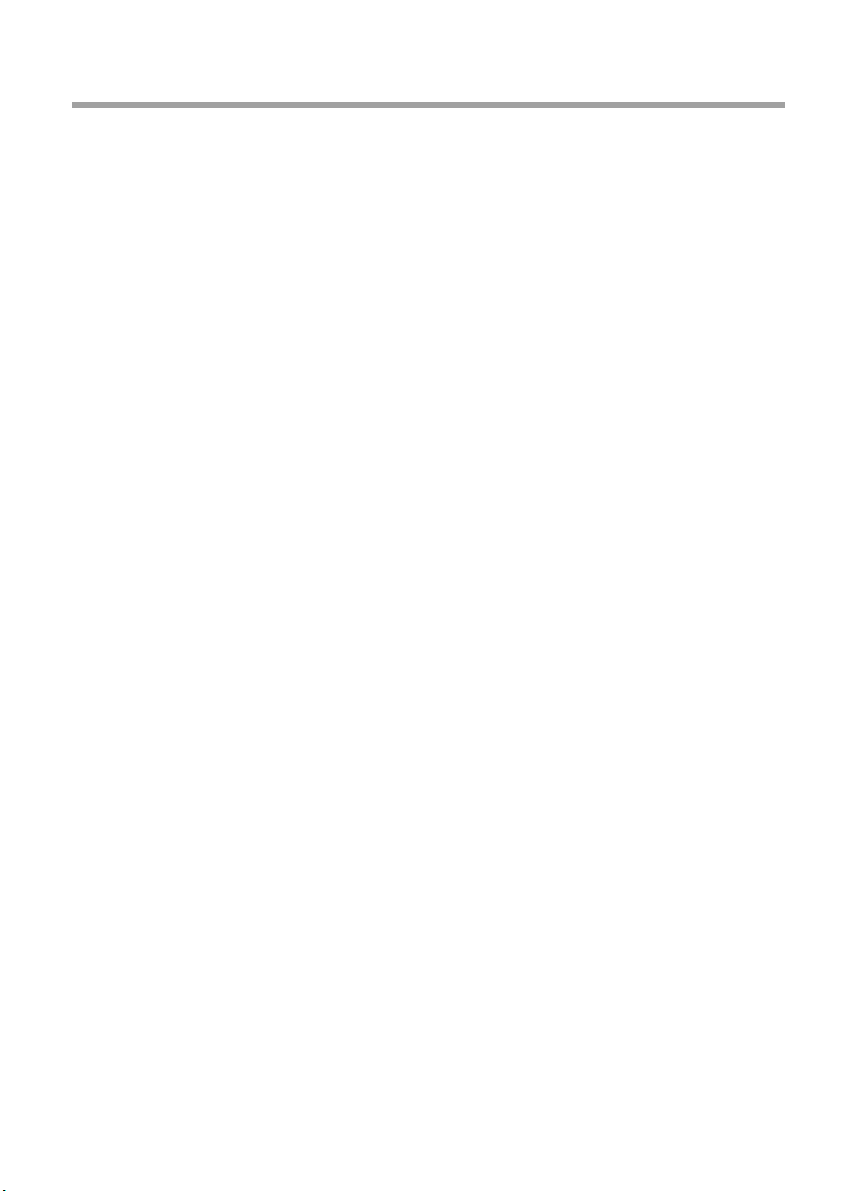
索引
C
CD、ファイルの保存 37
CDまたはDVDへのファイルの保存 37
D
DVD、ファイル
あ
アカウント管理 44
厚手コート
厚手用紙 31
い
イメージに筋が入る 62
イメージ
調整
色の
か
画面のキャリブレーション 53
ガラスのクリーニング 51
管理者パスワード 40
き
起動しない 61
キャリブレーション 51
共有フォルダへのアクセス 37
け
のコピー
原稿
原稿をスキャンして
原稿をスキャンしてファイルに保存 23
こ
このガイド
コピーのプレビュー 34
し
時刻、日付、タイムゾーン
出力品質の設定 11
消耗した
診断ランプが
の保存
37
紙または厚紙のスキャン
の線が細すぎる
30
16
の使用方法
部品の交換
点滅している
59
ネットワークに保存
1
の設定
53
49
57
す
スキャンしたドキュメントの印刷 29
そ
ソフトウェア
た
待機ランプが点滅している 58
31
25
タイマー
て
電源ランプ
び用紙セット完了ランプが点滅している 59
電源を入れ直した後にスキャナが検出されない 62
ね
ネットワーク接続 42
は
パスワード
バッチ
バッチ スキャン
ふ
ファイルの移動 31
ファイルの印刷 29
ファイル
ファイルの名前変更 31
ファイル
複数の部数の印刷 20
プリンタ
プリンタ
プリンタの追加 6
ほ
保守に関する警告 60
ま
間違った
め
メディア プロファイル 7
メディア プロファイル
の概要
1
の設定
50
が点灯し
、待機ランプ、診断ランプ、およ
によるアクセス
コピーの実行 21
の実行
の削除
31
の表示
31
の削除
7
の設定
6, 7
言語
61
の作成
41
28
7
JAWW
索引
63
Page 68

メディア プロファイル
よ
取り不可能な
読み
り
両方のランプが点滅している 58
を作成できない
CD/DVD 62
62
64
索引
JAWW
Page 69

Page 70

Printed in Singapore
www.hp.com
.P.L ynapmoC tnempoleveD drakcaP-ttelweH 8002 ©
